주택임대사업자는 의무사항으로 임대주택을 등록하게 되면 지체 없이 등기부등본에 임대의무기간과 임대료 증액 기준을 준수해야 하는 임대주택임을 부기등기해야 합니다. 편하게 집에서 주택임대사업자 부기등기 인터넷으로 셀프로 등록하는 방법에 대해 알아보겠습니다.
2개 오피스텔의 주택임대사업자 부기등기를 위해 가까운 등기소에 방문했습니다. 1개는 해당 등기소에서 바로 부기등기를 신청할 수 있었지만 1개는 관할 등기소가 아니라 다른 등기소에 방문해야 해서 같이 부기등기를 처리하지 못했습니다.
앞으로 계속 오피스텔과 같은 수익형 부동산을 늘려 나갈 생각이라서 이참에 인터넷 등기신청 사용자등록을 했습니다. 지역 상관없이 가까운 등기소에 한번 사용자 등록을 해놓으면 집에서 온라인으로 편하게 부기등기를 할 수 있습니다. (3년 간 사용자 등록 가능)
인터넷 등기신청 사용자 등록 시 필요서류
먼저 아래와 같은 서류를 준비하여 집에서 가까운 등기소에 방문합니다.
1. 주민등록초본이나 등본 1통 (3 개월 이내 발급)
2. 일반 인감증명서 (3개월 이내 발급)
3. 인감 도장
4. 신분증
공무원이 준 신청서를 작성하고 위의 관련 서류를 제출하니 온라인 등기신청 사용자 등록 접수증을 주네요.
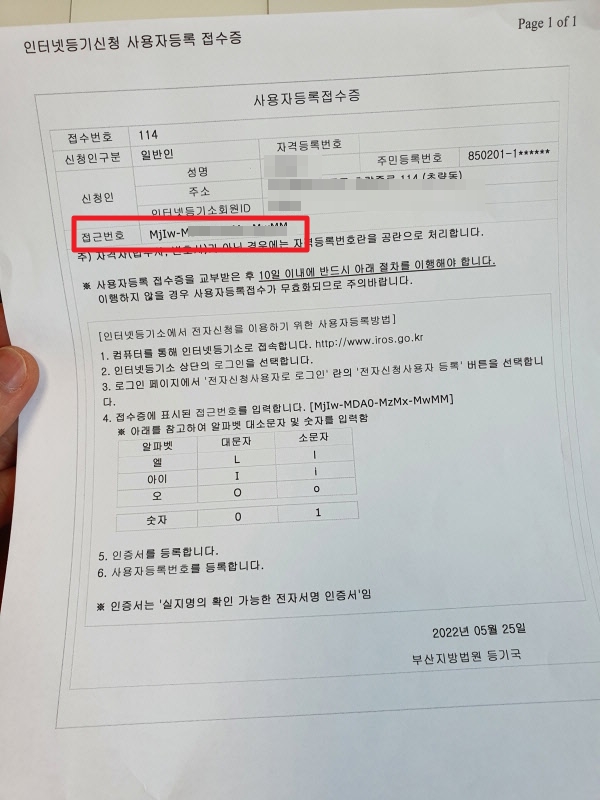
중요정보로 빨간 박스의 접근번호가 있습니다. 신청서에 아이디로 적으라고 되어 있는데 요즘은 카카오톡이나 네이버 인증 로그인이 대중화되어 필요 없었네요.
부기등기 전 준비서류 : 등기사항전부증명서
부기등기 전에 등기부등본을 미리 준비해두면 관련 정보와 주소를 입력하기 수월합니다. 특히 주소 같은 경우는 등기부등본 상의 정확한 주소를 입력해야지 오류가 나지 않습니다.
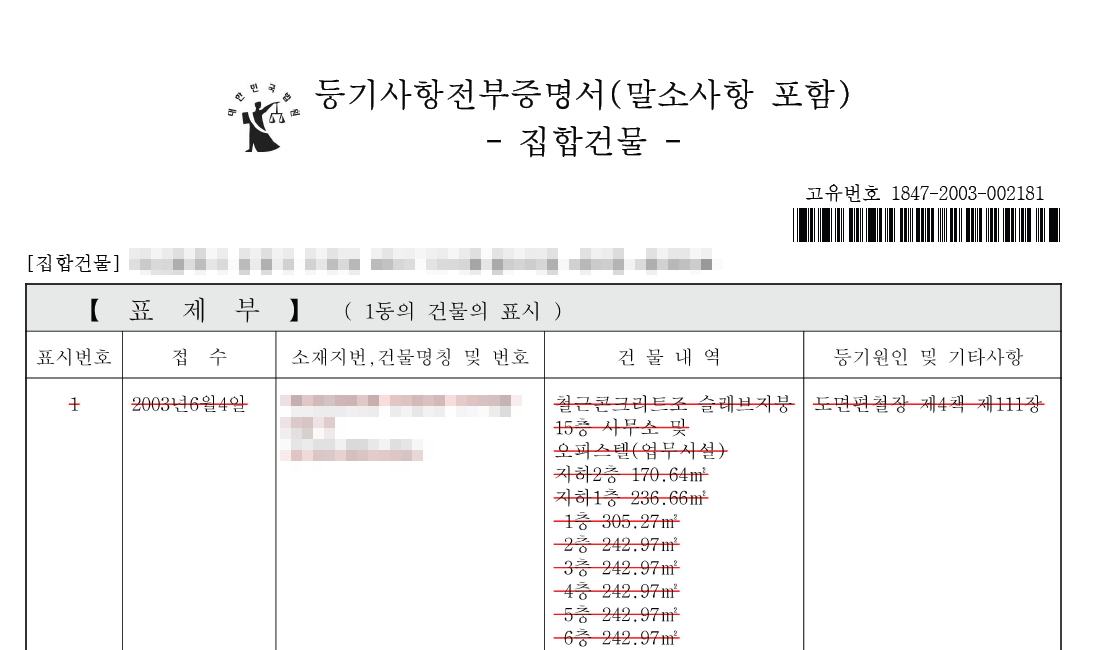
부기등기 등록면허세 납부
등록면허세(6,000원)과 지방교육세(1,200)을 더하여 7,200의 부기등기 요금을 미리 납부하여 납세번호를 받아둬야 합니다. 이 납세번호를 부기등기 신청서 제출 전에 입력하게 되어 있습니다.
부기등기 등록면허세는 아래의 위택스(wetax)에서 인터넷으로 납부 가능합니다.
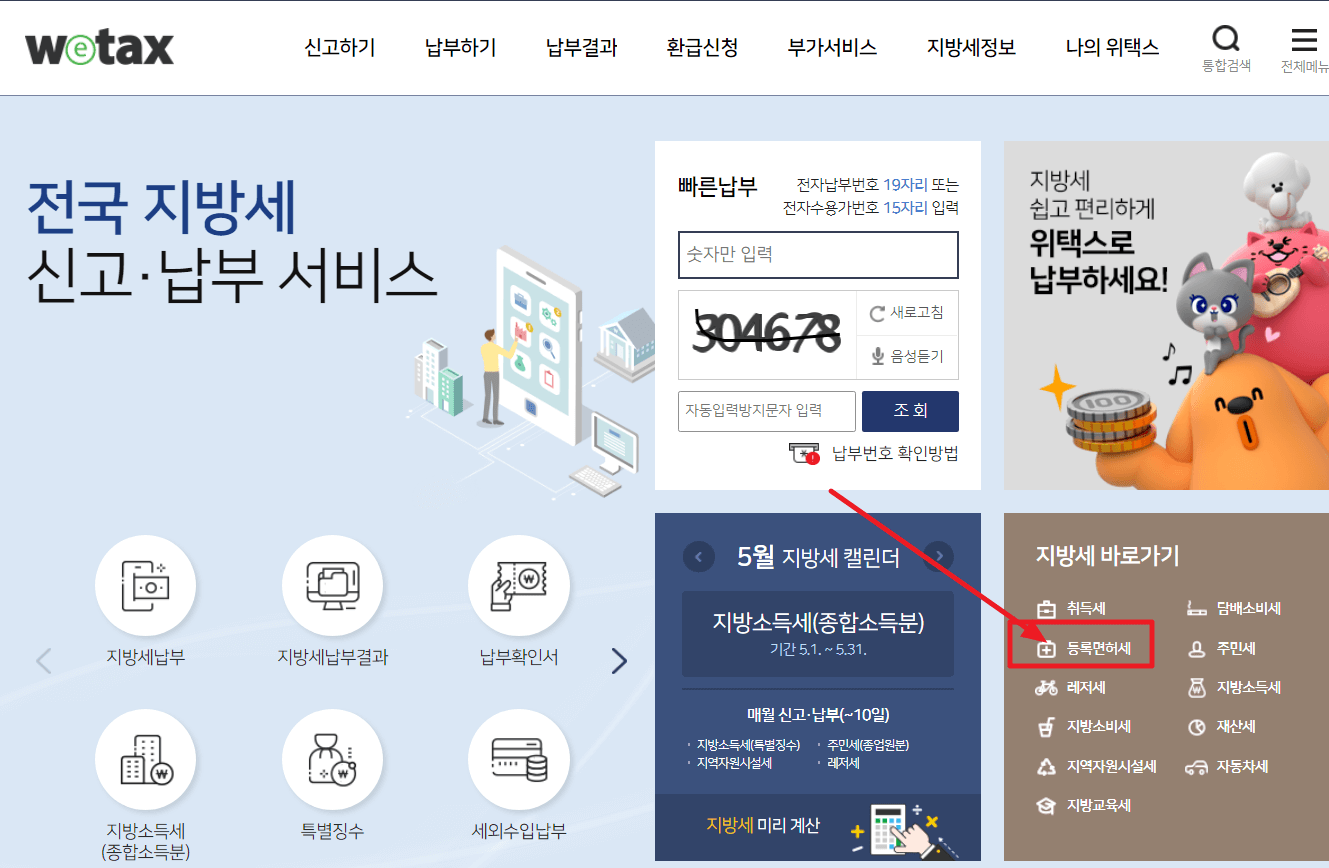
첫 화면에서 우측 하단에 지방세 바로가기를 보시면 '등록면허세'를 클릭합니다.
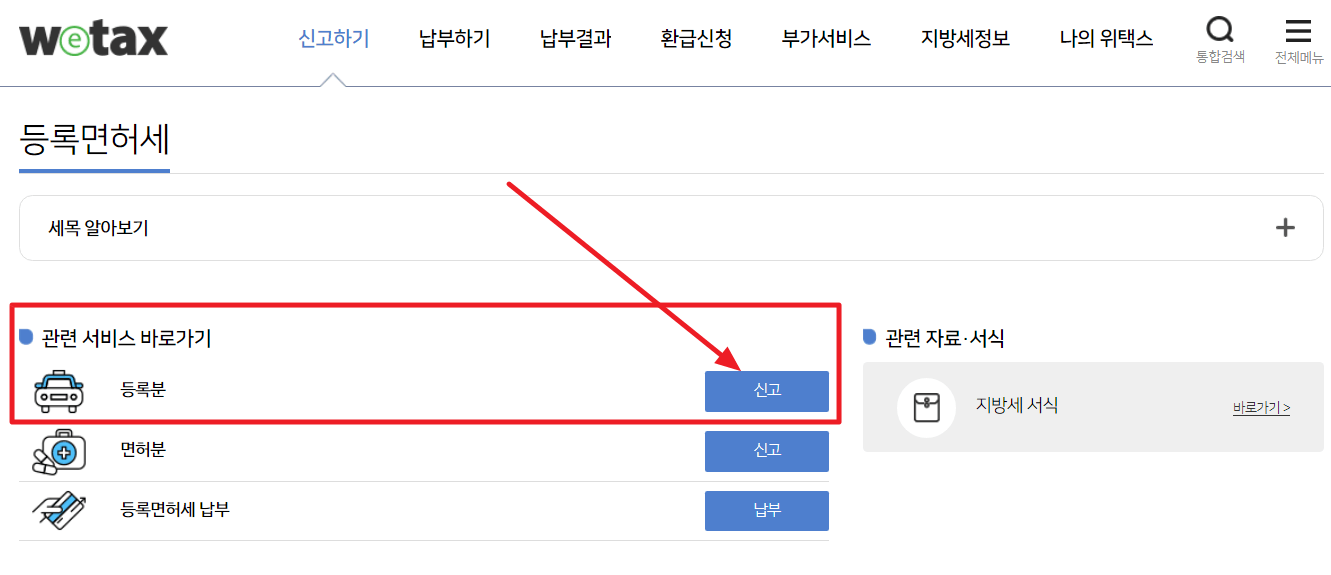
'관련 서비스 바로가기'에서 '등록분'의 신고를 누릅니다. 로그인을 안 하신 분은 로그인합니다.
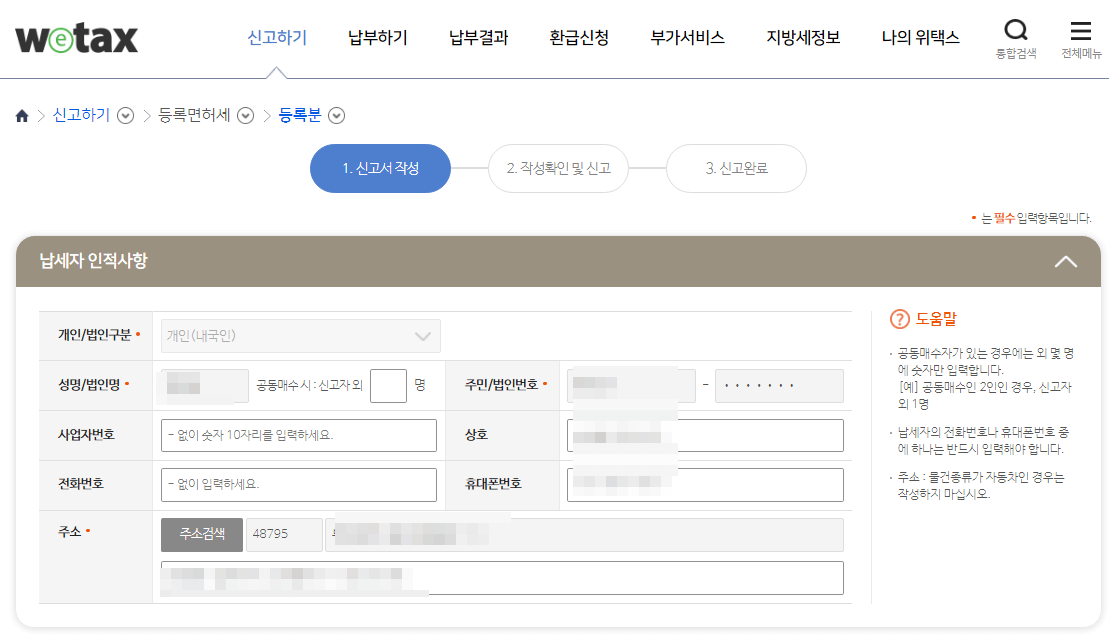
납세자 인적사항을 입력합니다.
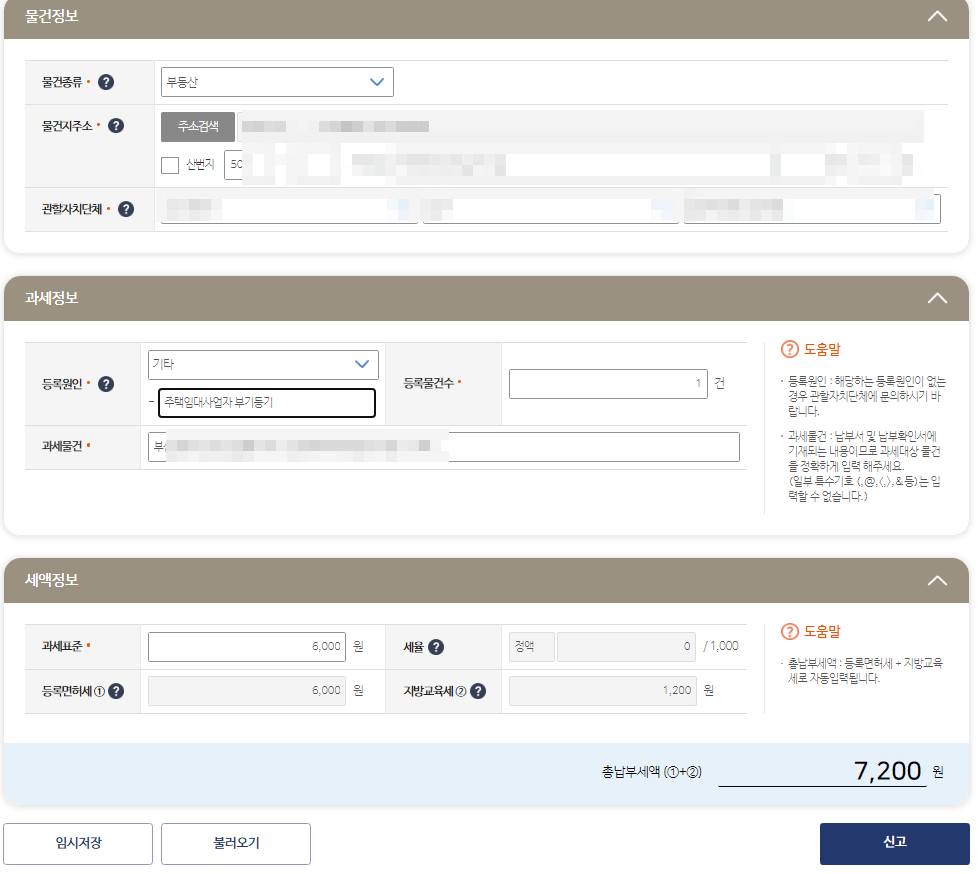
빨간색 별표로 지정된 정보는 모두 입력해야 합니다. 물건 종류는 부동산, 물건지 종류를 입력합니다.
과세정보에서 등록 원인은 '기타'로 입력하시고 신고 버튼을 누릅니다.
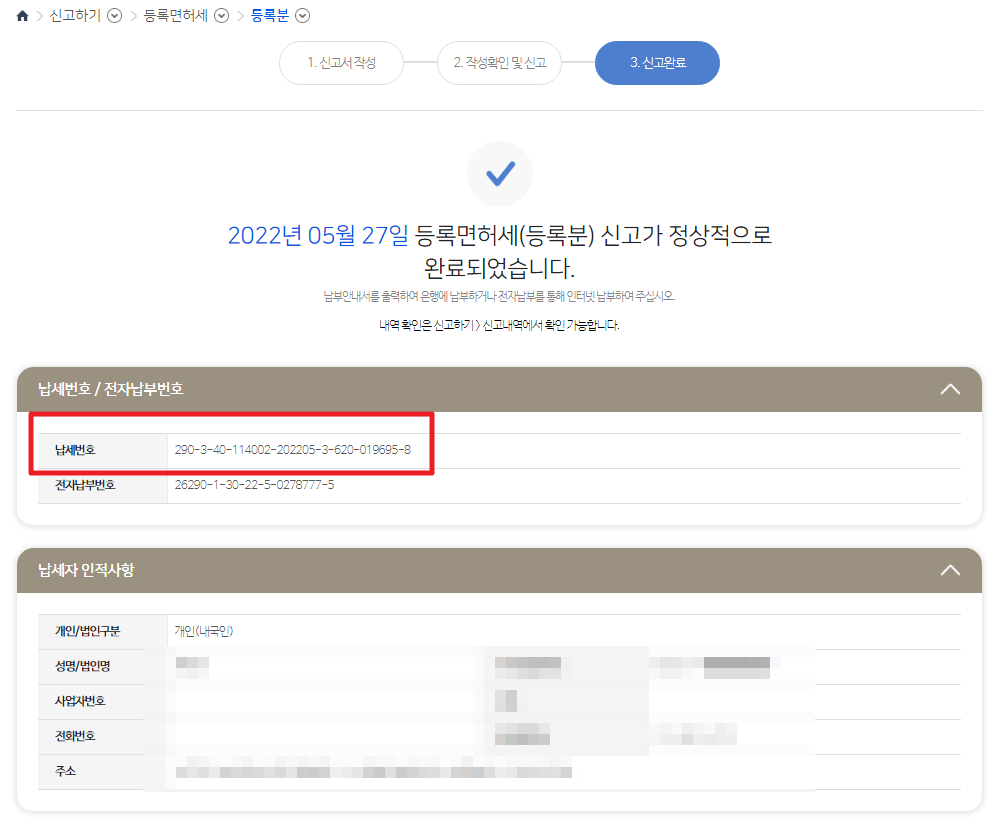
그러면 등록면허세 신고가 정상적으로 완료됩니다. 결제를 하여 최종적으로 납부를 합니다. 주택임대사업자 부기등기를 위해 '납세번호'는 나중에 입력하여야 하니 따로 메모장에 입력하여 준비합니다.
부기등기를 따로 법무사에 의뢰하면 10만 원 이상 받는다고 합니다. 생각보다 복잡하고 번거로운 부분이 있어 시행착오가 있었으나 그래도 차근차근 알아보겠습니다.
인터넷등기소에서 등기 사용자등록
대한민국 법원 인터넷 등기소 홈페이제 접속합니다. 등기부등본을 열람하고 발급받는 사이트랑 같습니다.
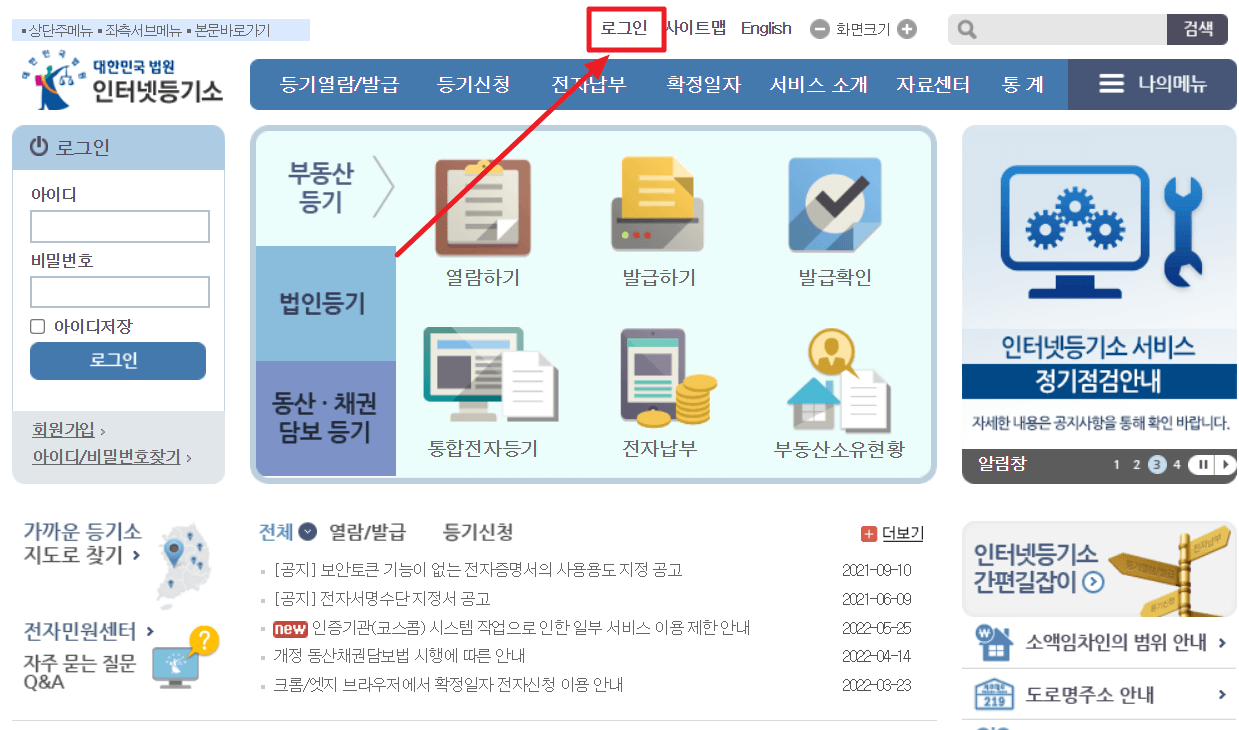
인터넷 등기 사용자 등록을 하거나 등기를 위한 로그인하는 페이지는 다릅니다. 좌측 로그인이 아닌 상단의 로그인으로 들어갑니다.
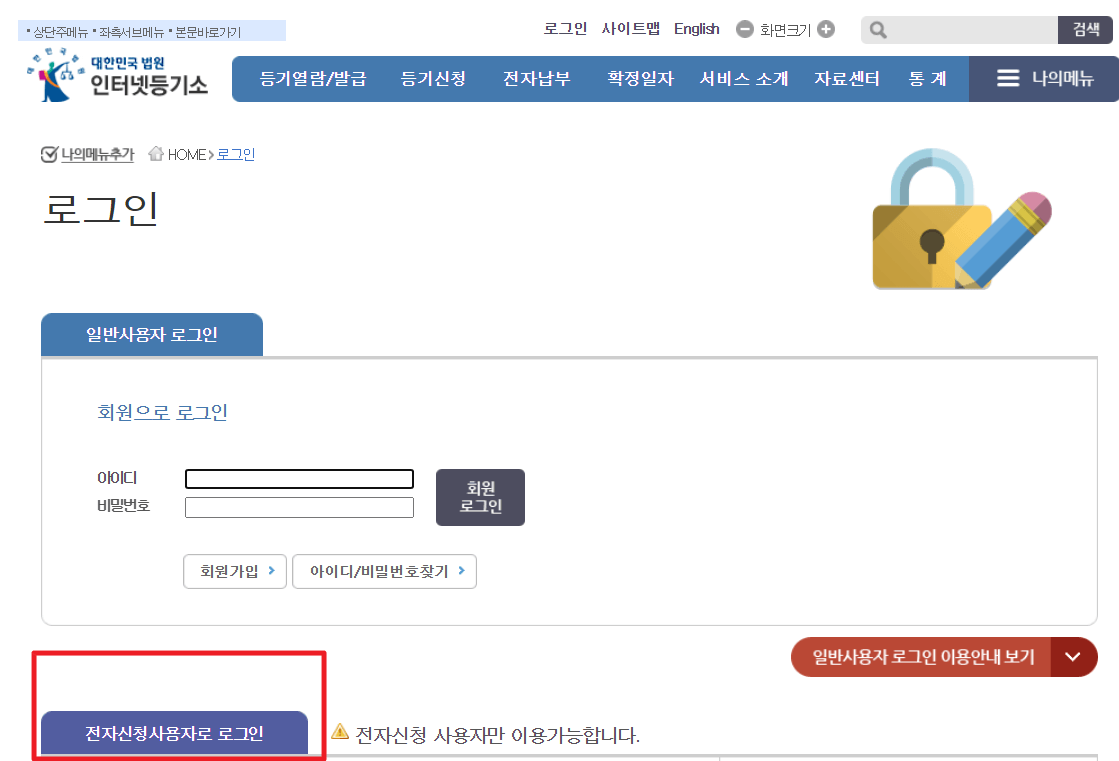
'전자신청사용자로 로그인'이 보이는데요. 전자신청 사용자만 이용가능하다고 경고하고 있습니다.
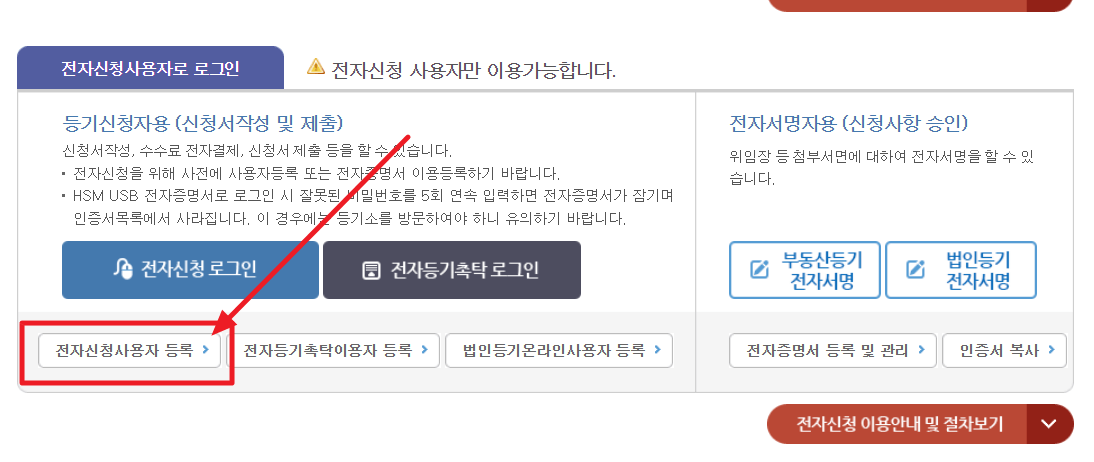
아래로 더 내려보시면 '전자신청사용자 등록'을 보실 수 있습니다.
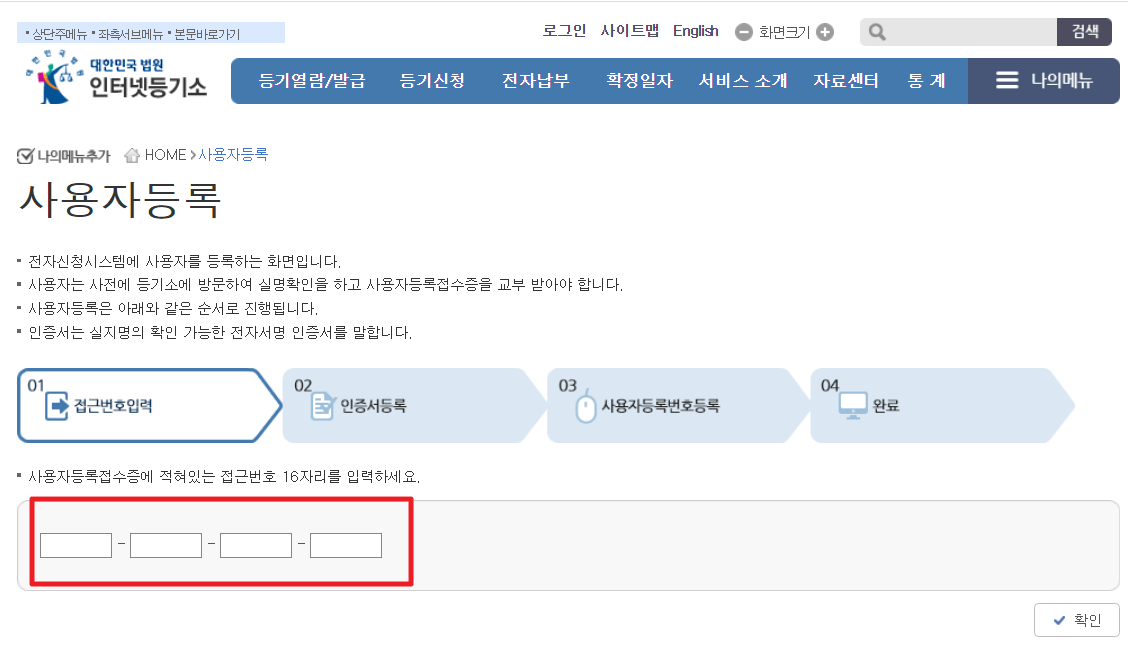
여기로 들어가면 '접근번호'를 입력하라는 페이지를 보게 됩니다. 인터넷 사용자등록 접수증에 있는 접근번호를 입력합니다.
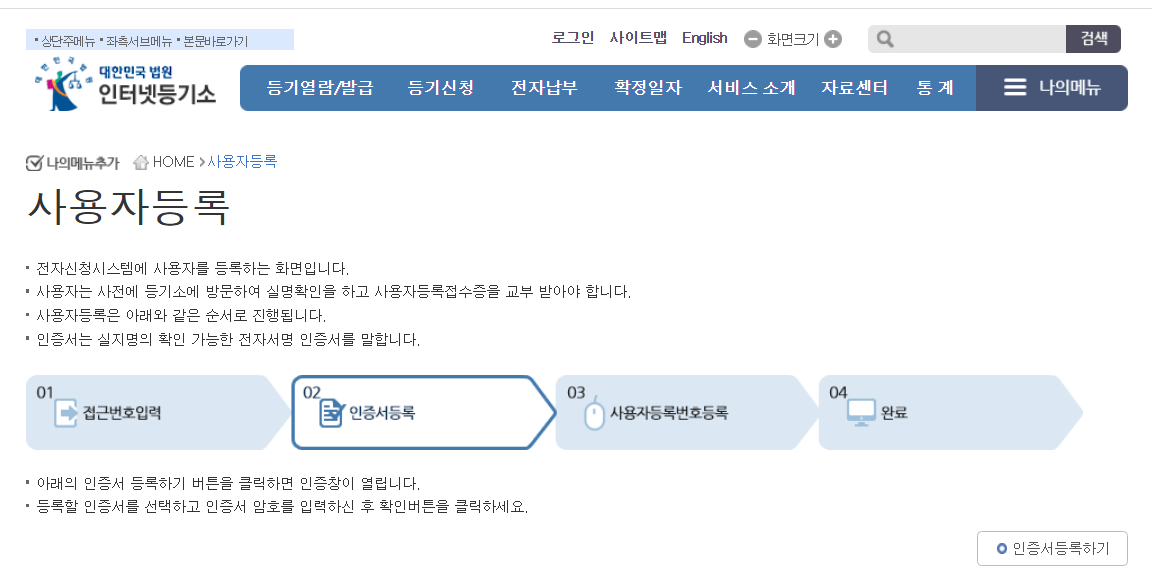
접근이 허락되어 이제 차근차근 단계적으로 진행합니다. 은행 인터넷뱅킹에서 타행 인증서를 처음 등록하는 것처럼 인증서를 인터넷등기소에 등록하는 절차를 진행합니다.
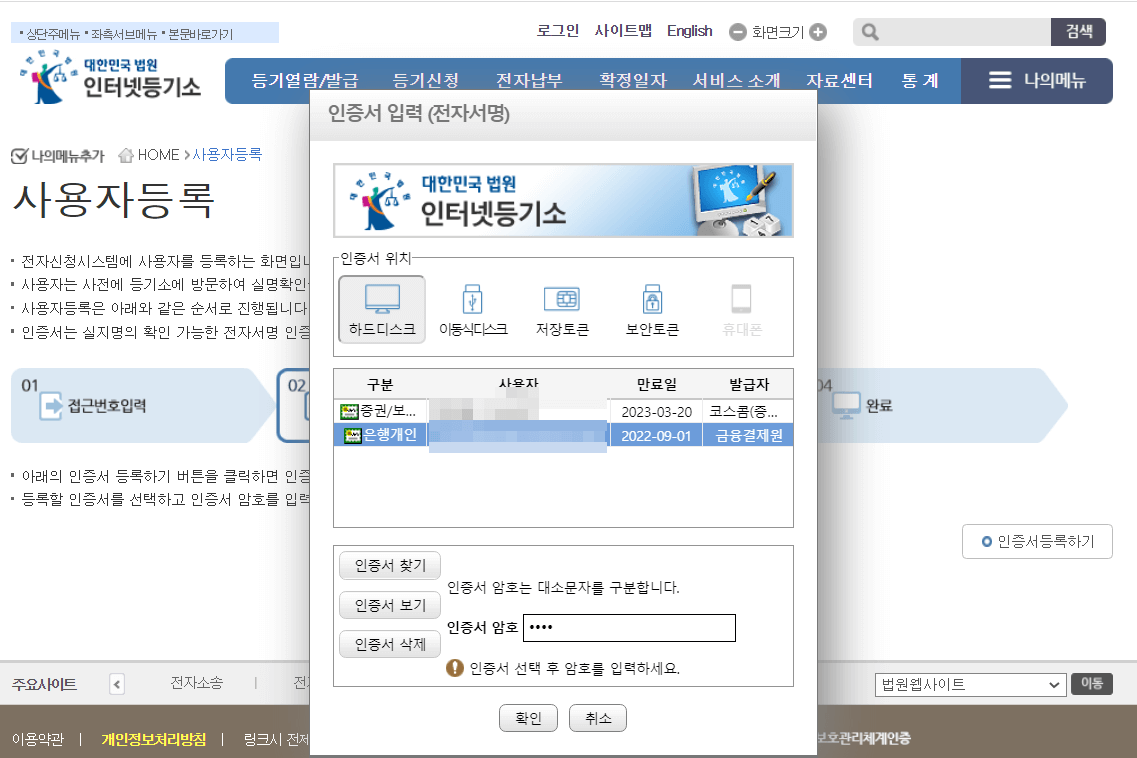
은행에서 사용하는 공인인증서로 등록했습니다.
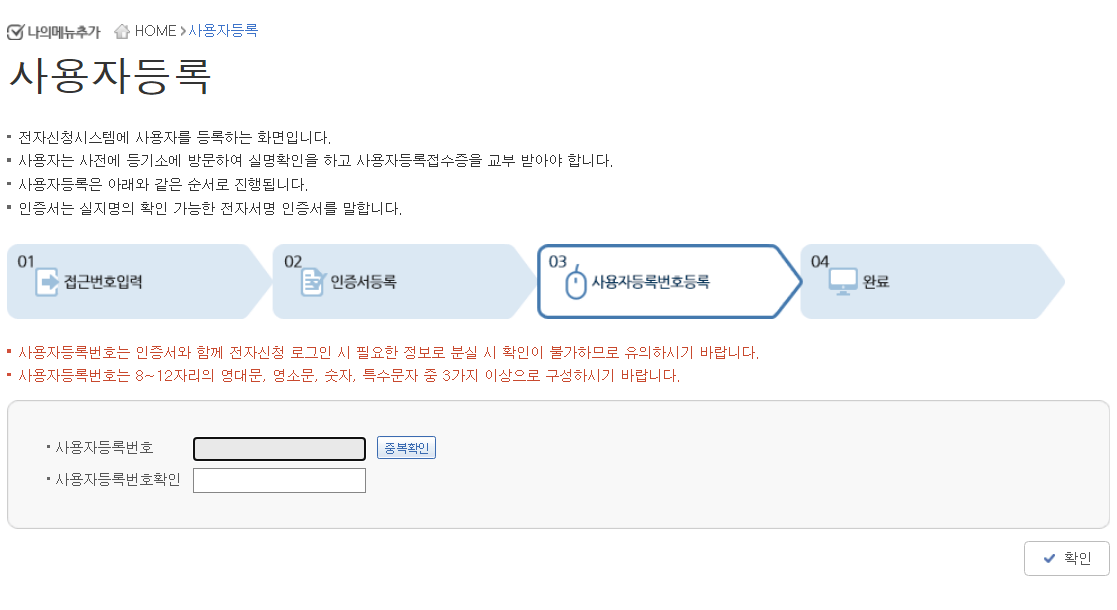
'사용자등록번호'를 등록합니다. 패스워드라고 보시면 됩니다.
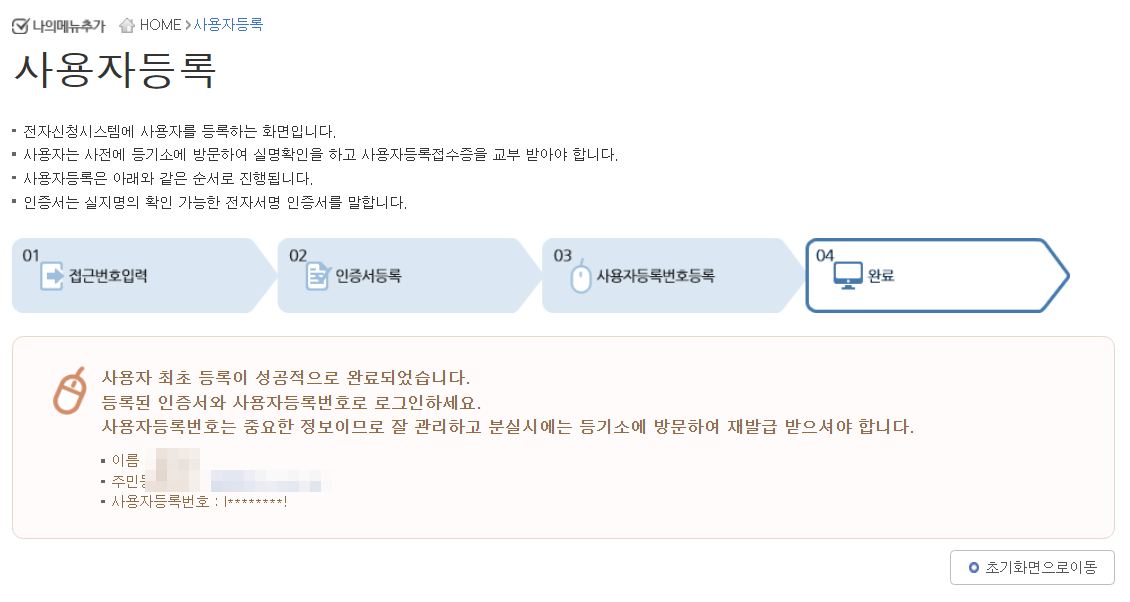
부기등기를 위해 사용자등록이 완료되었습니다. 바로 로그인하여 온라인 부기등기 절차를 진행합니다.
주택임대사업자 부기등기 인터넷 셀프 신청 방법
이제 인터넷 등기 사용자등록까지 완료되었으니 본격적으로 부기등기를 진행합니다.
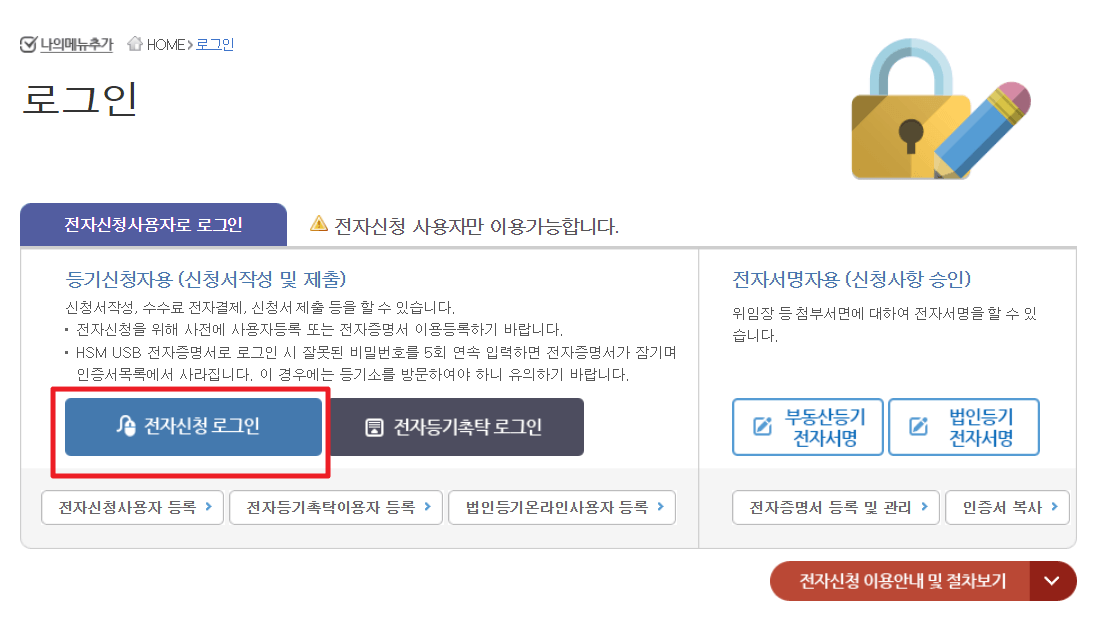
'전자신청 로그인'을 눌러 로그인합니다.
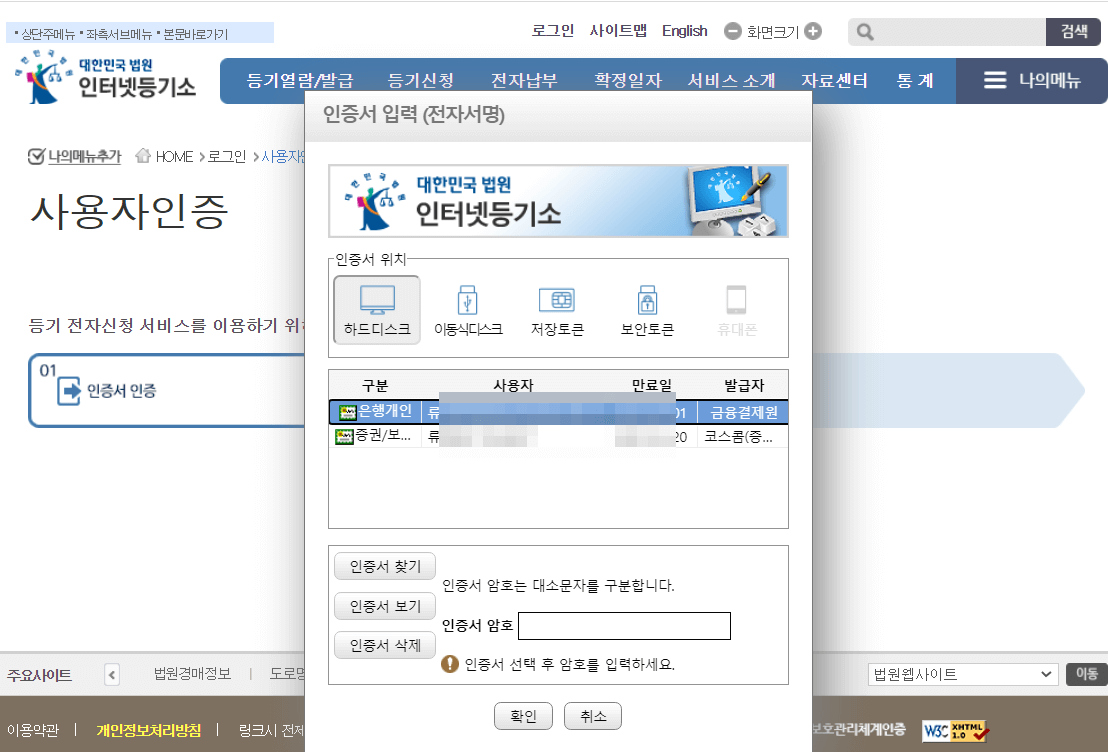
바로 전 등록한 인증서로 인증하여 로그인합니다. 부기등기를 위한 로그인은 아직 카카오톡이나 네이버와 같은 간편 로그인을 제공하지 않고 있네요.
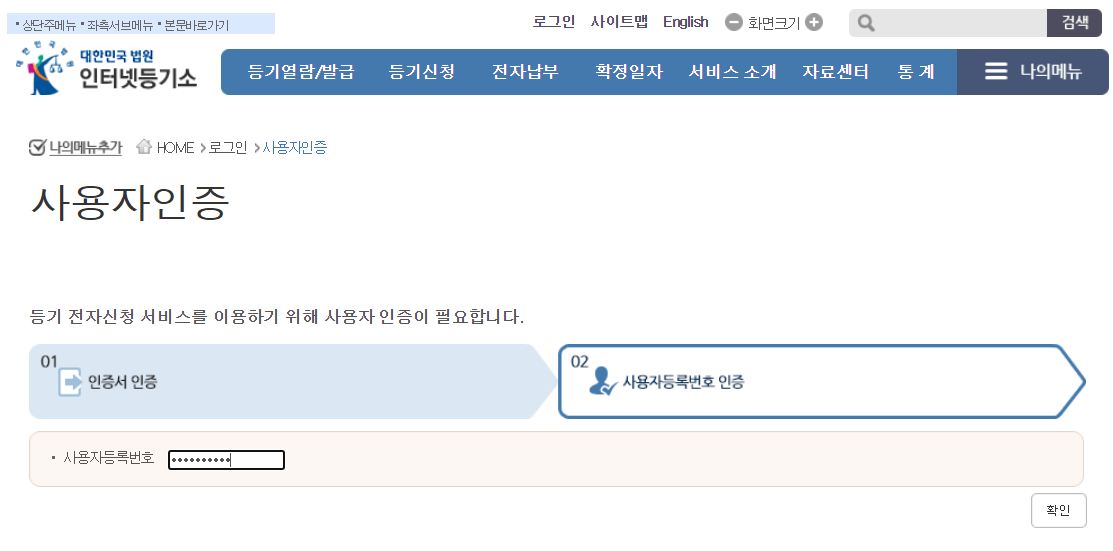
등록한 사용자등록번호로 로그인합니다.
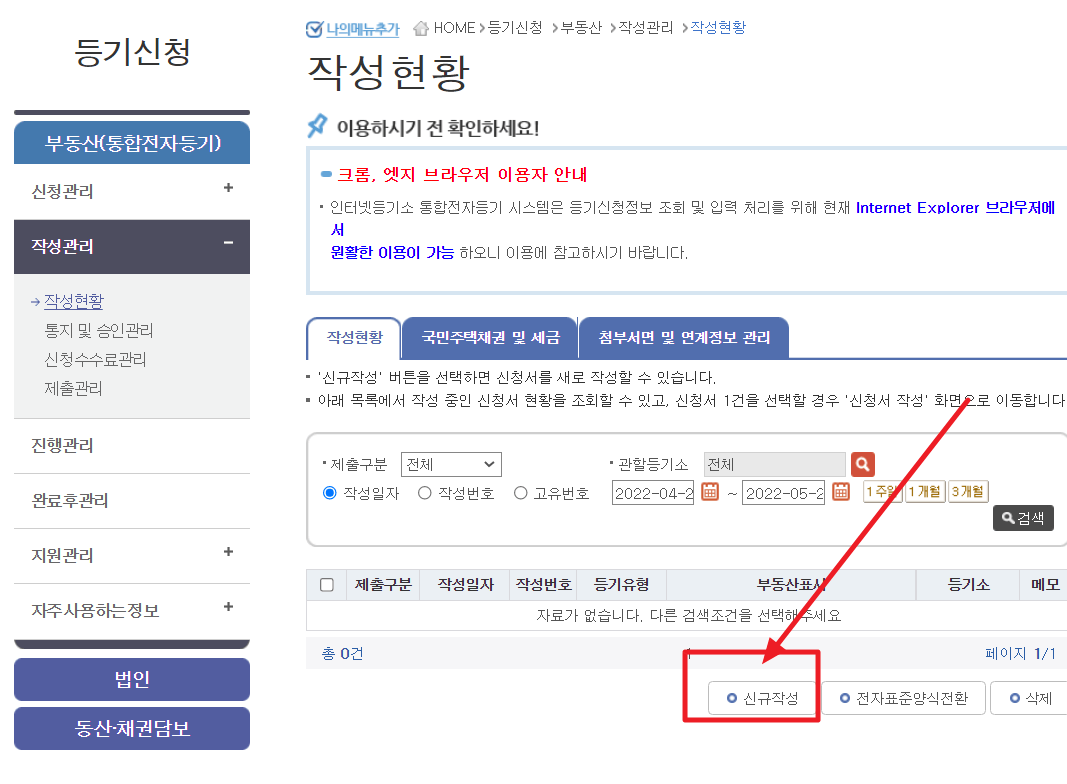
처음 작성이므로 '작성현황'에서 '신규작성'을 클릭합니다.
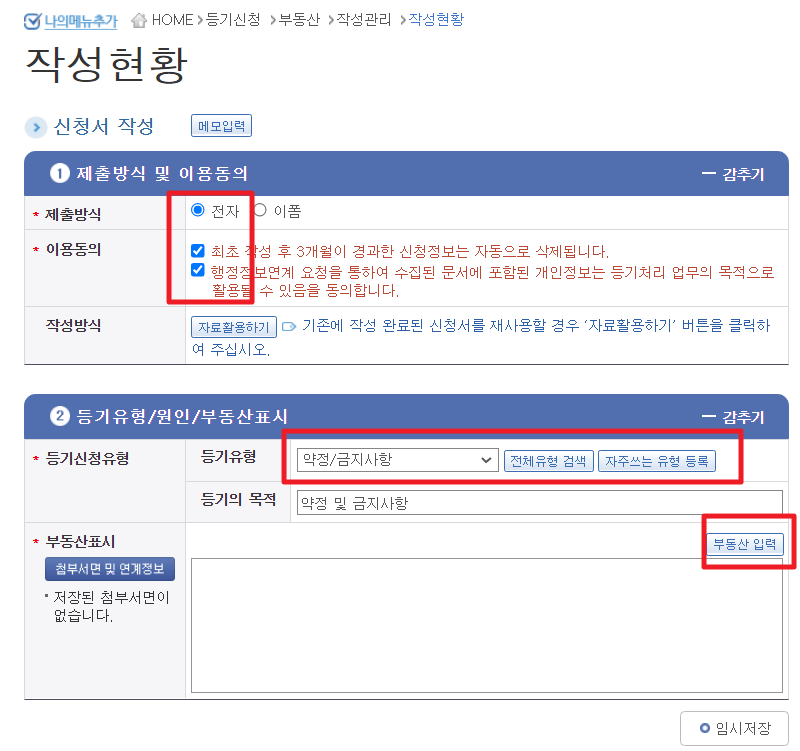
제출방식에서 '전자'를 선택하고 이용동의를 2개 모두 동의합니다.
2번 사항 등기유형/원인/부동산표시에서 등기유형은 '약정/금지사항'으로 지정합니다. 전체 유형 검색에서 찾아서 검색하시면 됩니다.
그다음 부동산 표시에서 '부동산 입력'을 진행합니다.
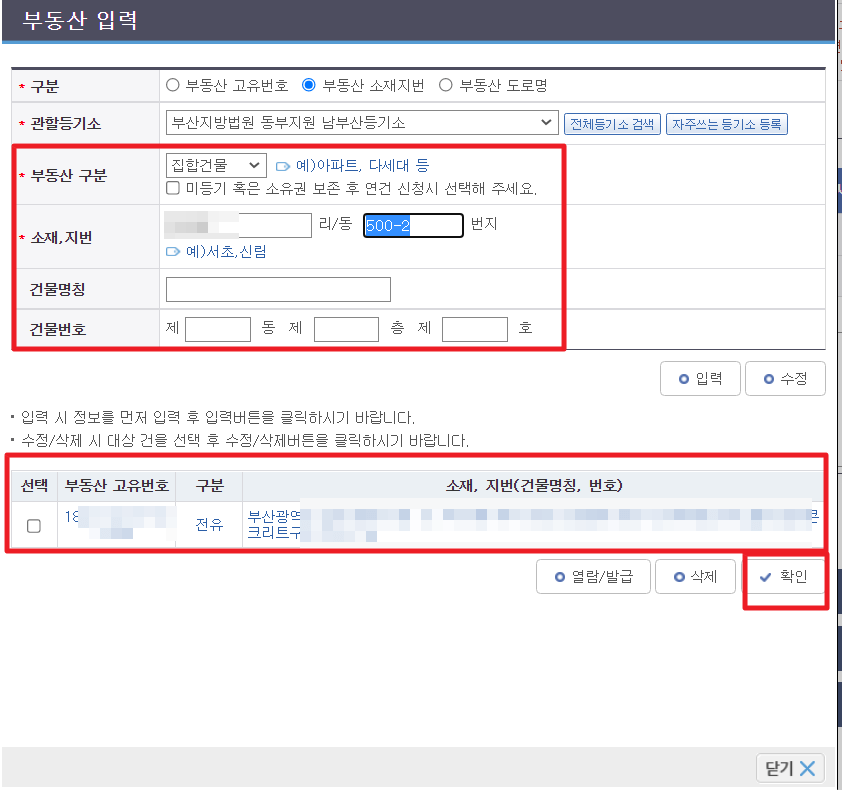
부동산 구분에서 해당되는 부동산 명칭을 입력합니다. 저는 오피스텔이므로 집합건물에 해당합니다. 소재, 지번을 포함하여 건물명칭, 건물번호를 입력 후 아래에 입력된 사항을 확인한 후 확인을 누릅니다.
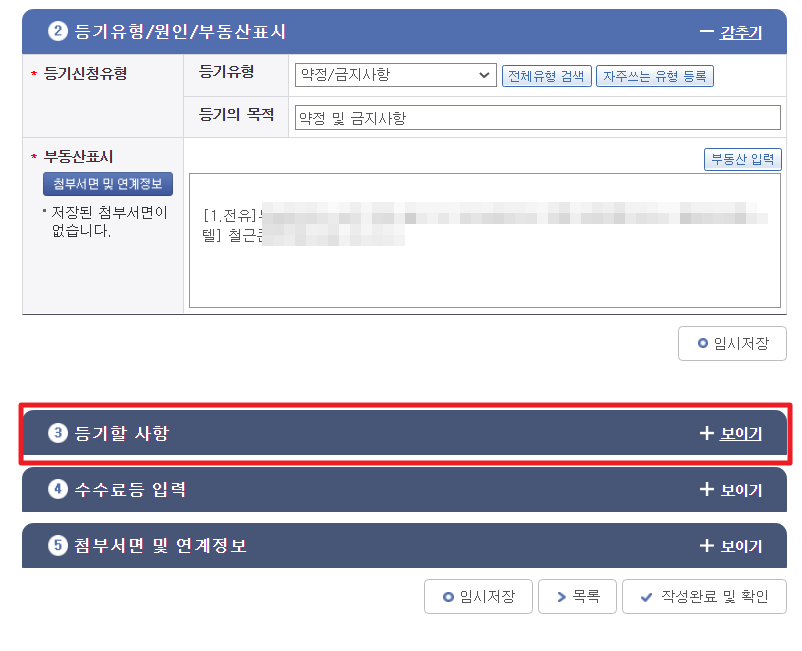
2번 사항의 '부동산 표시' 내용도 입력이 잘 되었습니다. 다음은 3번의 '등기할 사항'을 입력합니다.
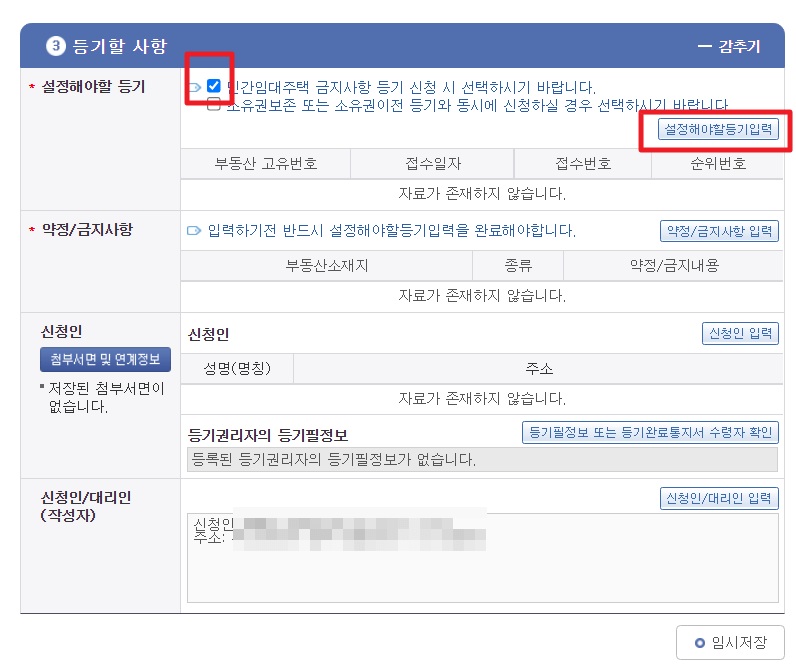
3번 등기할 사항 - 설정해야 할 등기에서 민간임대주택 부분을 선택합니다. 그리고 '설정해야할등기입력'을 진행합니다.
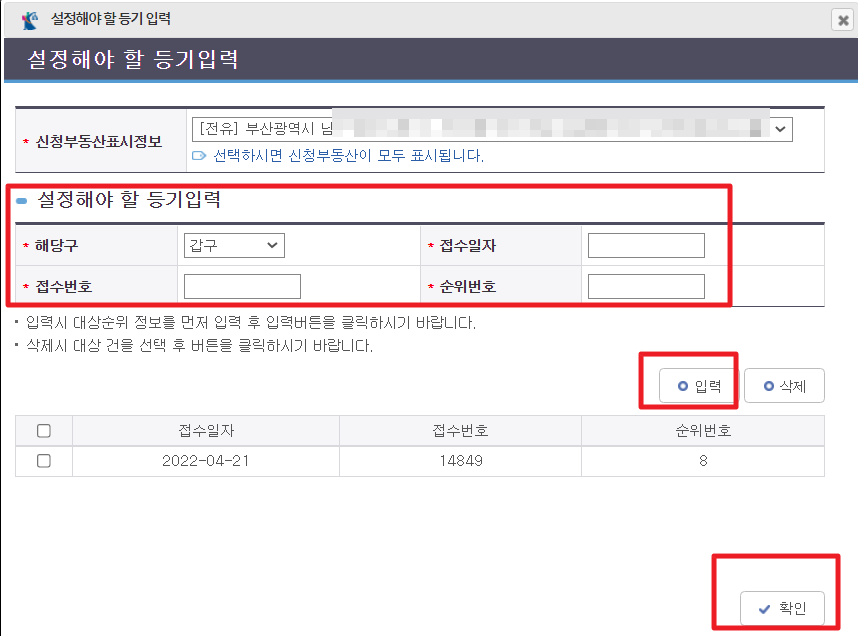
'설정해야 할 등기입력'시에는 준비해둔 등기부등본을 확인해야 합니다.
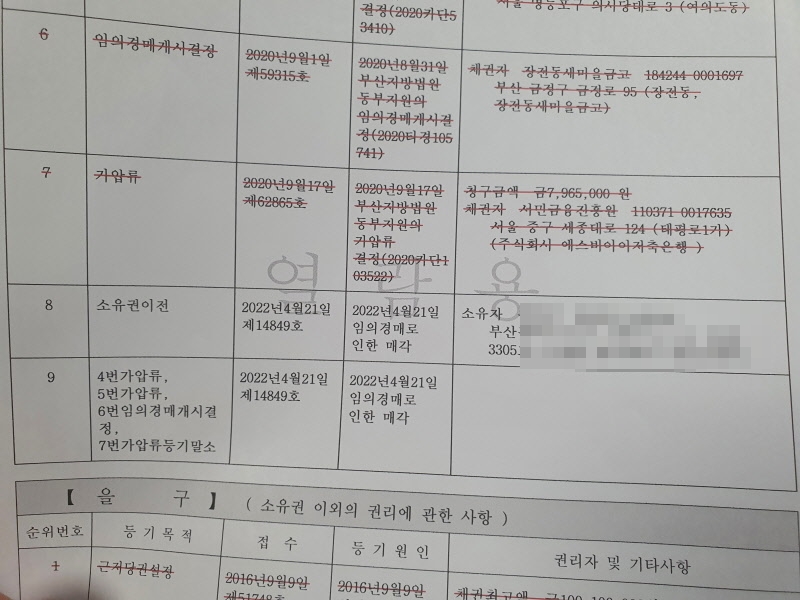
저는 경매로 낙찰받아 부기등기하고 있습니다. 등기부등본 갑구에 순위번호 8번 소유권이전 아래에 부기등기를 하면 됩니다. 그러므로 해당구는 '갑구' / 접수일자 '2022년 4월 21일' / 접수번호 제14849호 / 순위번호 8번을 입력합니다.
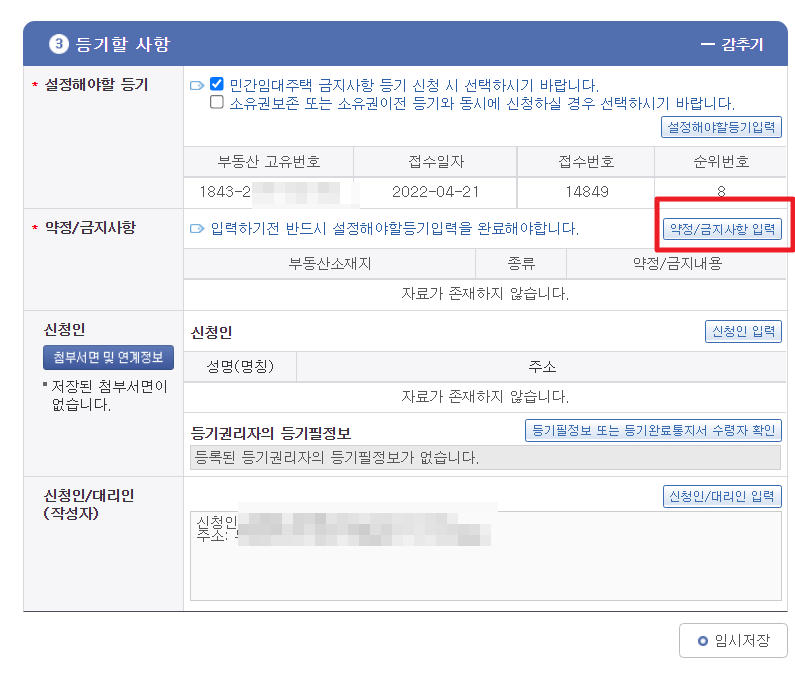
그 다음 '약정/금지사항'을 입력하기 위해 '약정/금지사항 입력'을 클릭합니다.
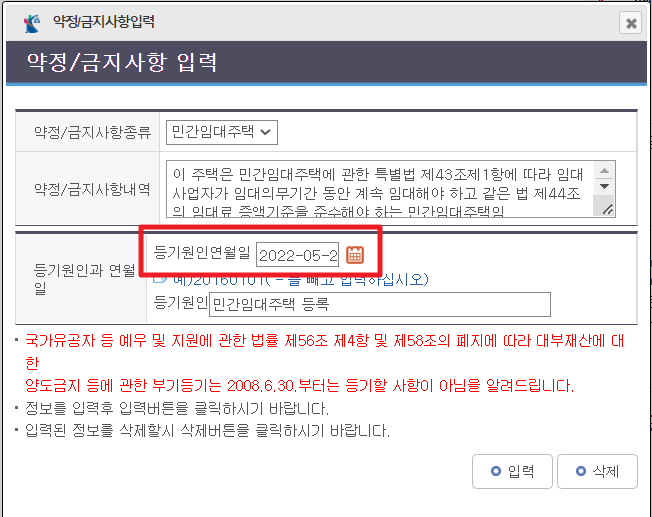
등기원인연월일을 저는 민간임대주택 등록된 날짜로 했습니다. 다른 블로그를 보니 제출 후 코멘트 받아서 임대 등록된 날짜를 입력하라더군요. 저는 아직 임대를 시작하기 전이라 민간임대주택을 등록한 날짜로 지정했습니다.
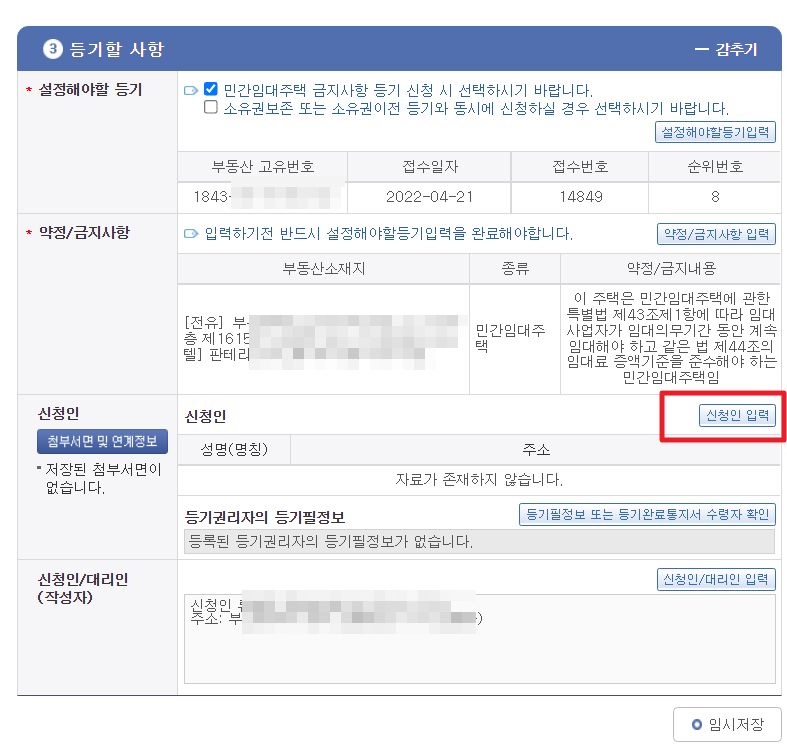
부기등기 할 내인 '약정/금지내용'까지 입력했습니다.
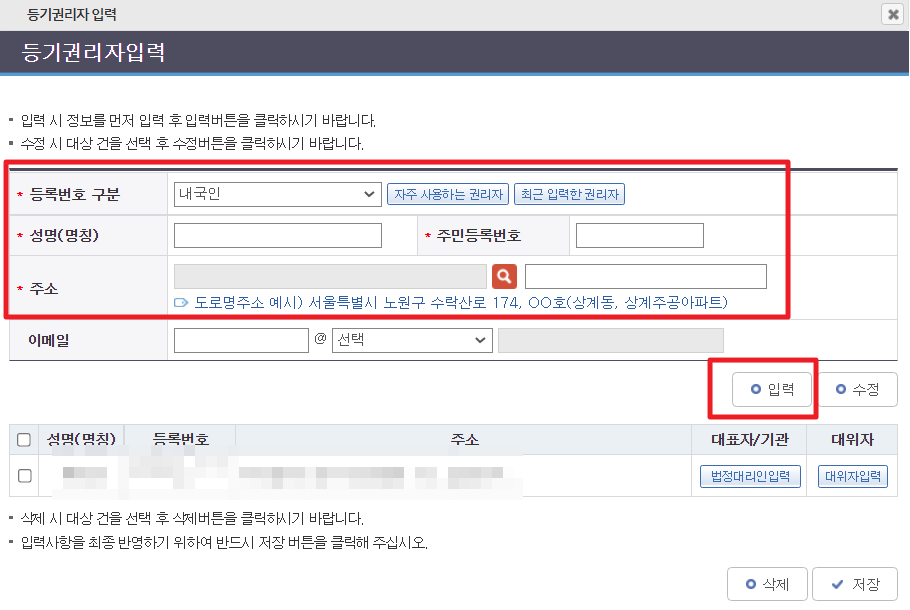
이제 신청인인 등기권리자에 대한 정보를 입력합니다.
이 부분으로 주의사항으로 등기부 상에서 소유권 이전한 사람의 주소가 나오는데 똑같이 입력해야 합니다. 주소 검색이 잘 안 되던데 이리저리 맞춰서 결국 똑같이 해야 나중에 경고 메시지가 안 뜨더군요.
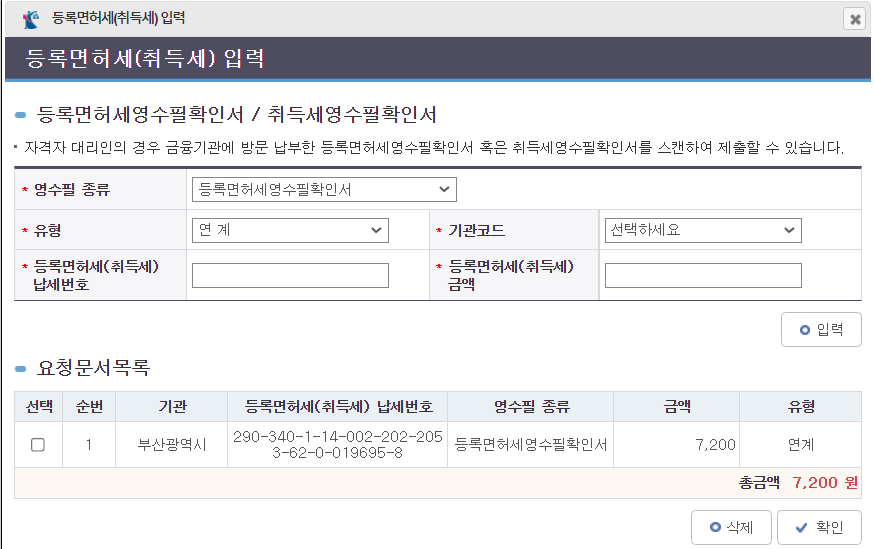
그리고 4번의 수수료에서 등록면허세 내용을 입력합니다. 여기서 위에 처음으로 등록면허세를 납부할 때 메모장에 적어 놓은 납세번호를 입력해야 합니다.
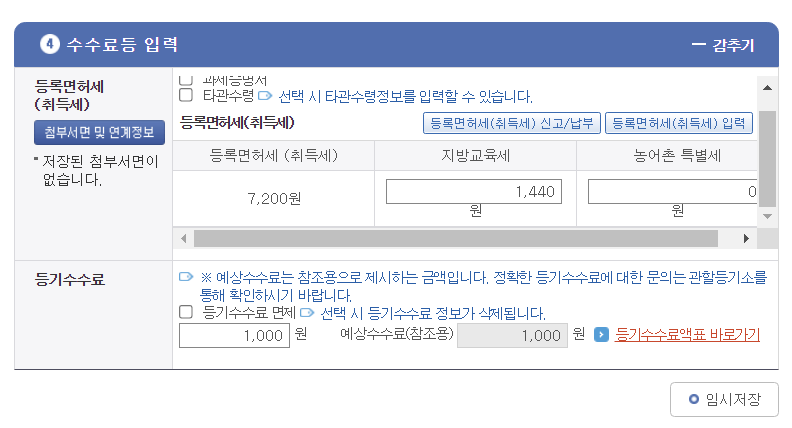
위와 같이 등록면허세 7,200원을 납부함을 증명하고 등기수수료를 1,000원 내야 합니다.
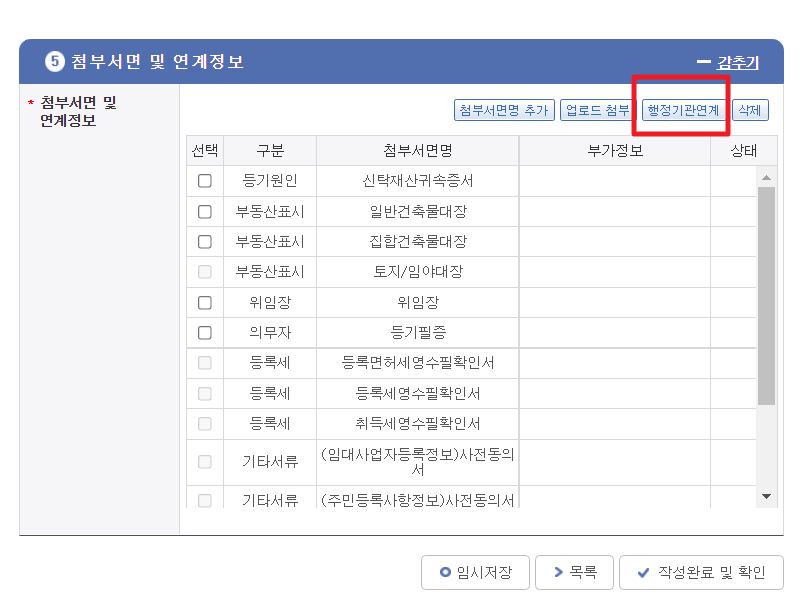
5번 사항에서 첨부서면 및 연계정보를 확인합니다.
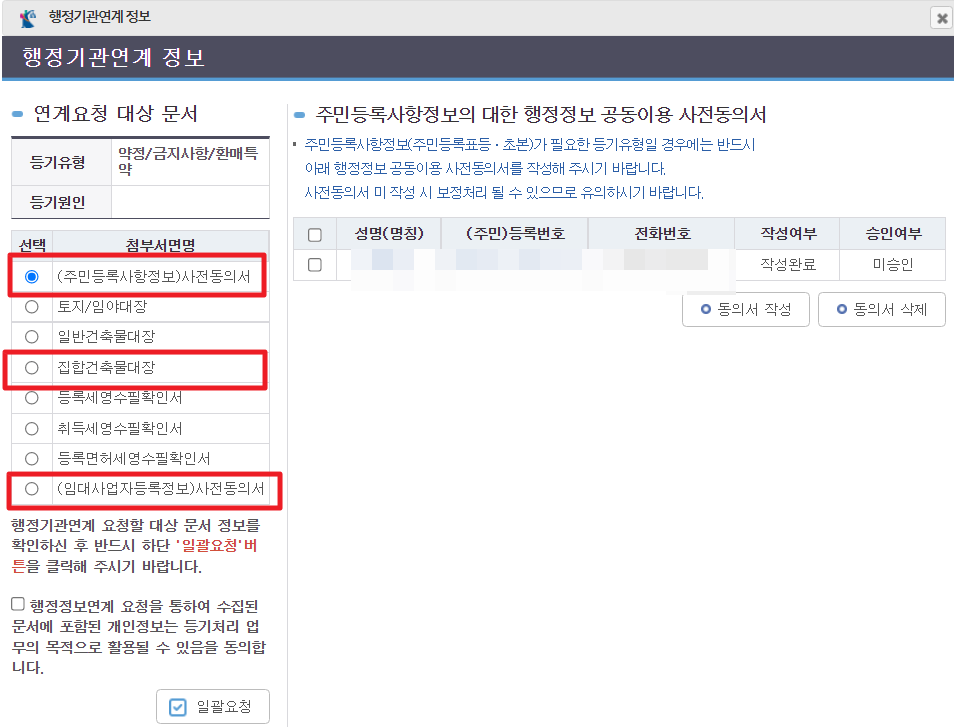
위와 같이 주민등록사항정보 사전동의서, 집합건축물대장, 임대사업자등록정보 사전동의서를 작성하고 아래에 일괄요청을 누릅니다.
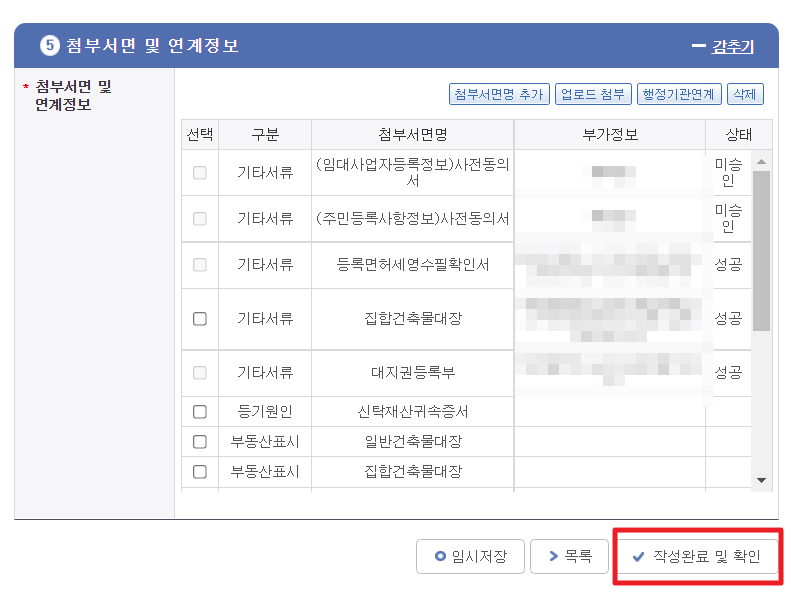
이제 마무리되어 작성완료 및 확인을 누릅니다.
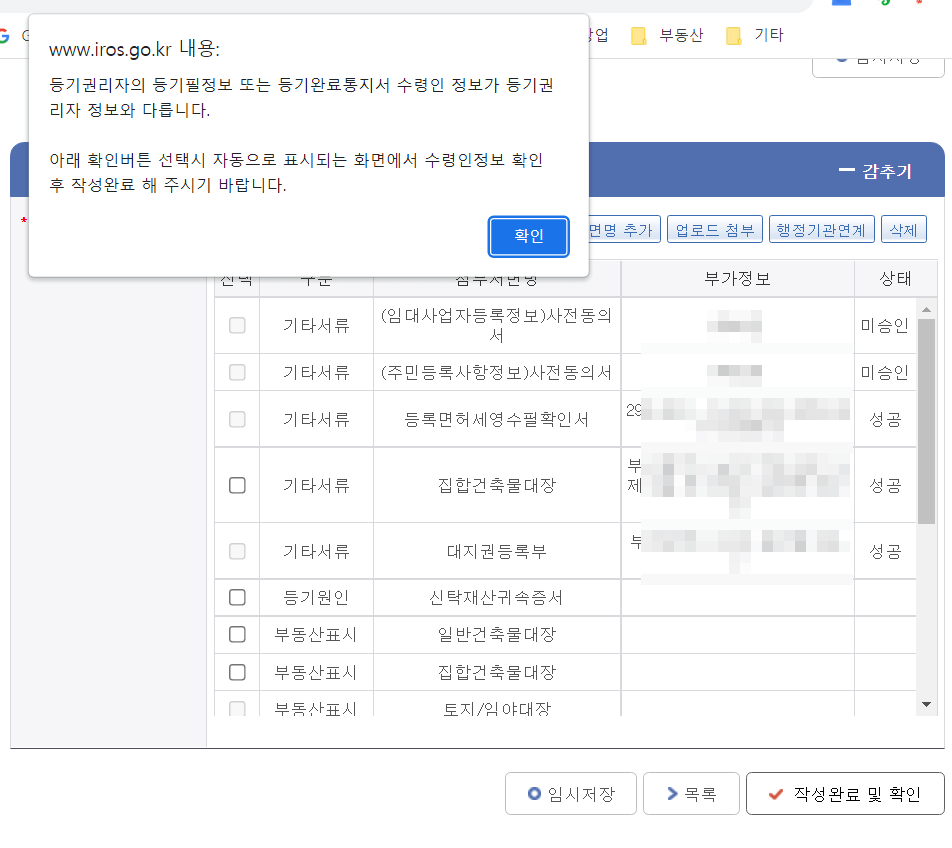
"등기권리자의 등기필정보 또는 등기완료통지서 수령인 정보가 등기권리자 정보와 다릅니다."
그런데 위와 같이 메시지가 뜨는데 수령인 정보 확인하라는 창이 안 뜨더군요. 1시간 정도 이리저리 알아보고 수정도 해봤는데요. 결국 위에서 말씀드린 등기부등본 상의 소유자 주소와 아래의 등기필 정보 또는 등기완료 통지서에서의 주소가 일치해야 하는 것이었습니다.
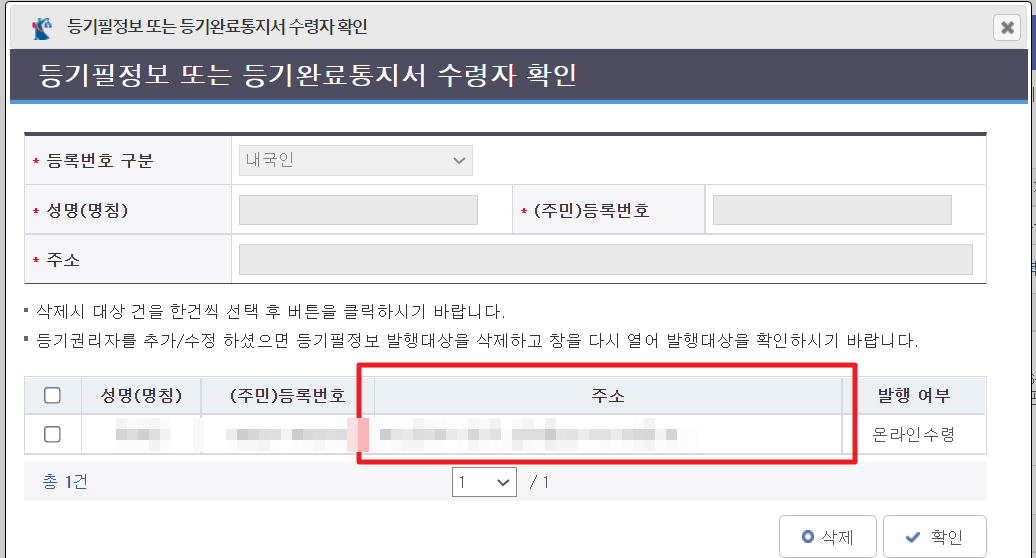
물론 일치하는 내용으로 적었지만 컴퓨터는 정확히 일치해야 에러가 안 납니다.
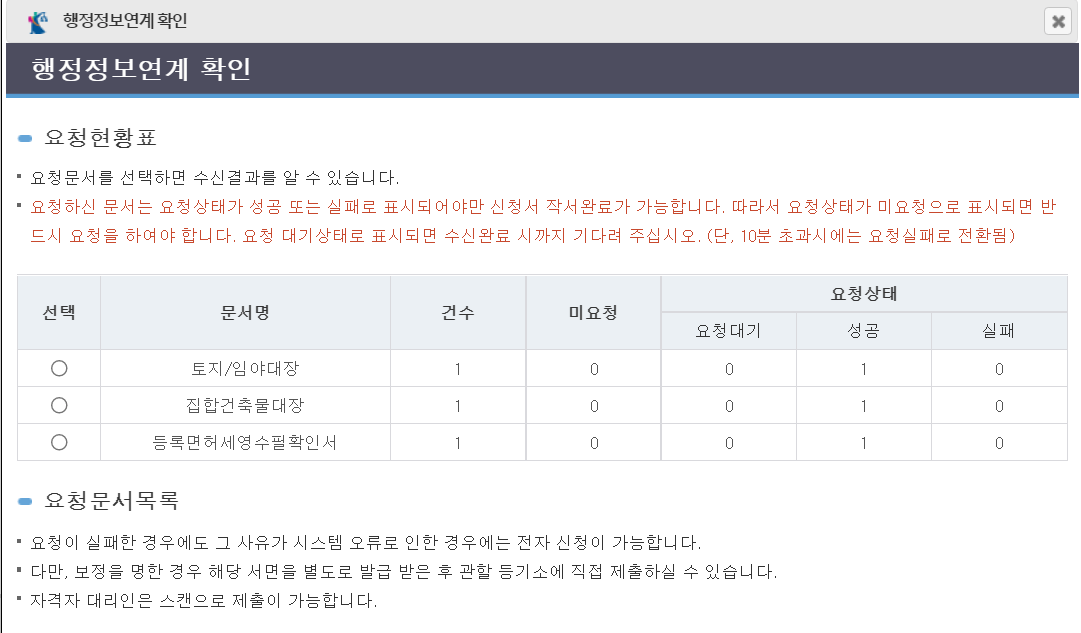
결국 잘 처리하여 제출합니다.
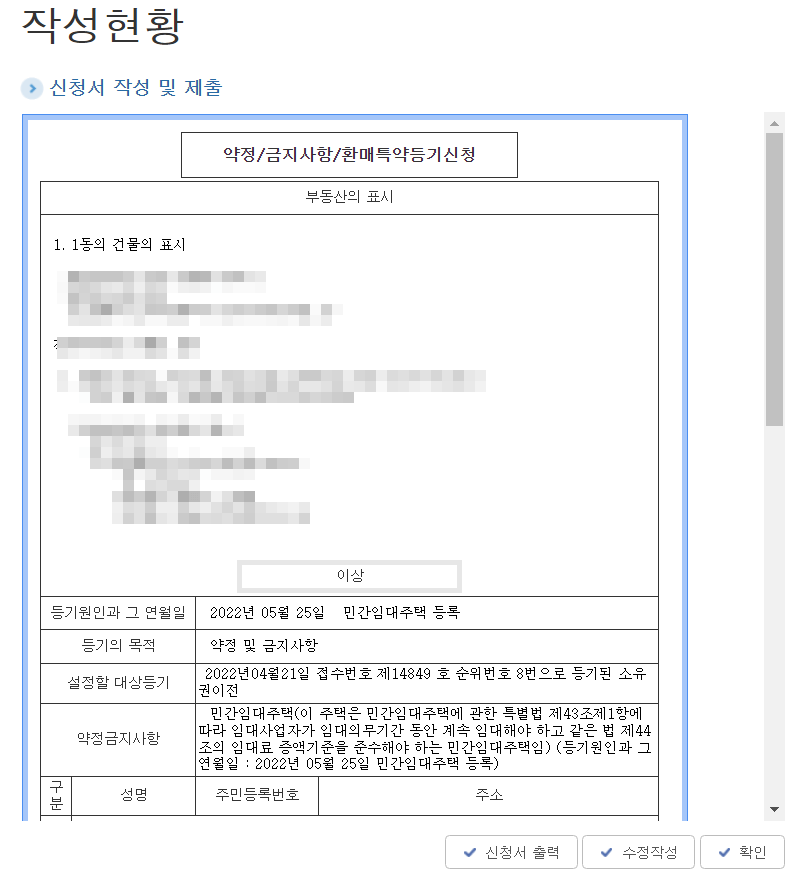
위와 같이 신청서가 작성됐습니다.
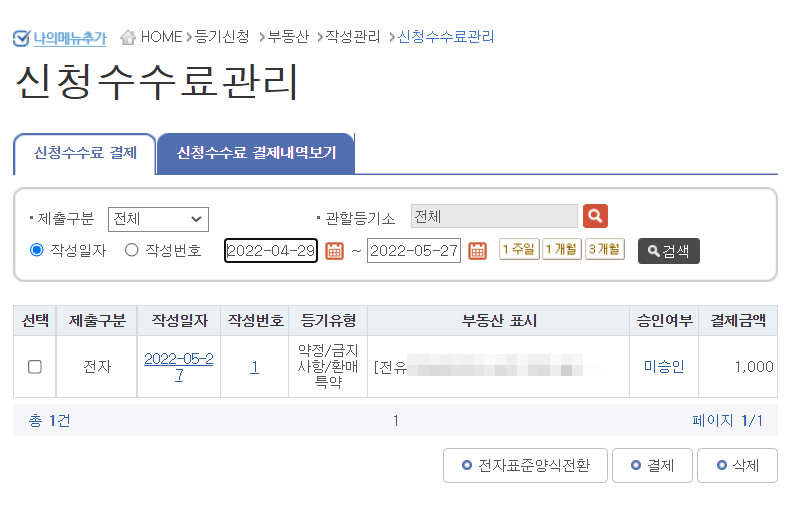
이제 등기 비용은 천 원을 결제하면 되는데 미승인된 부분이 있네요.
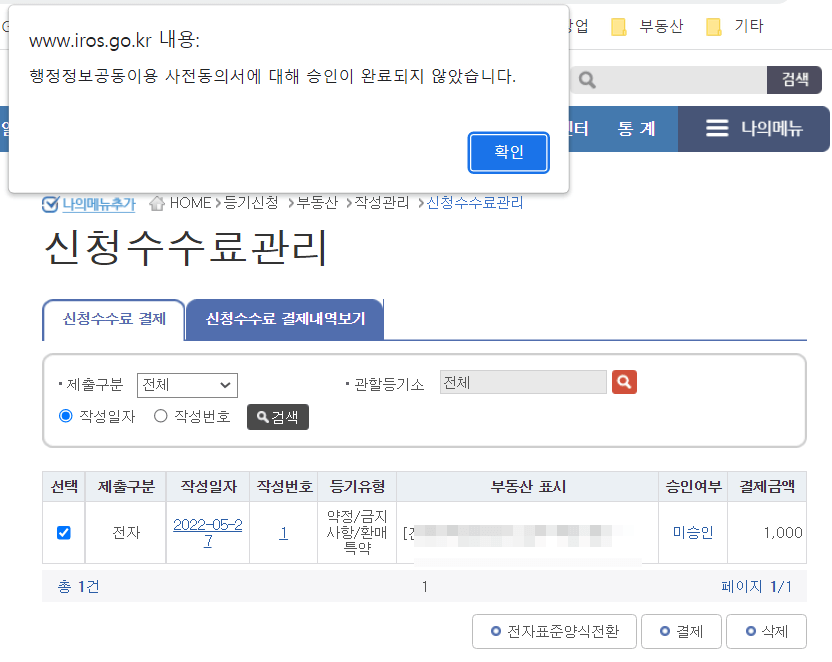
우측 하단에 '미승인'을 눌러봅니다.
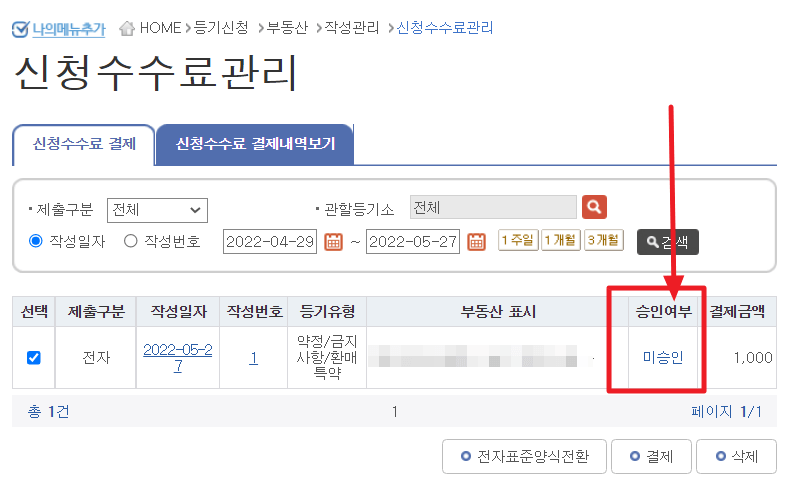
위의 화살표의 미승인입니다.
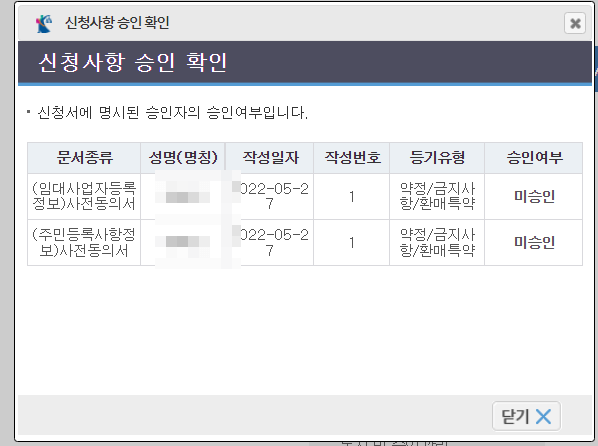
(임대사업자등록정보) 사전동의서와 (주민등록사항정보)사전동의서가 미승인되었다는군요.
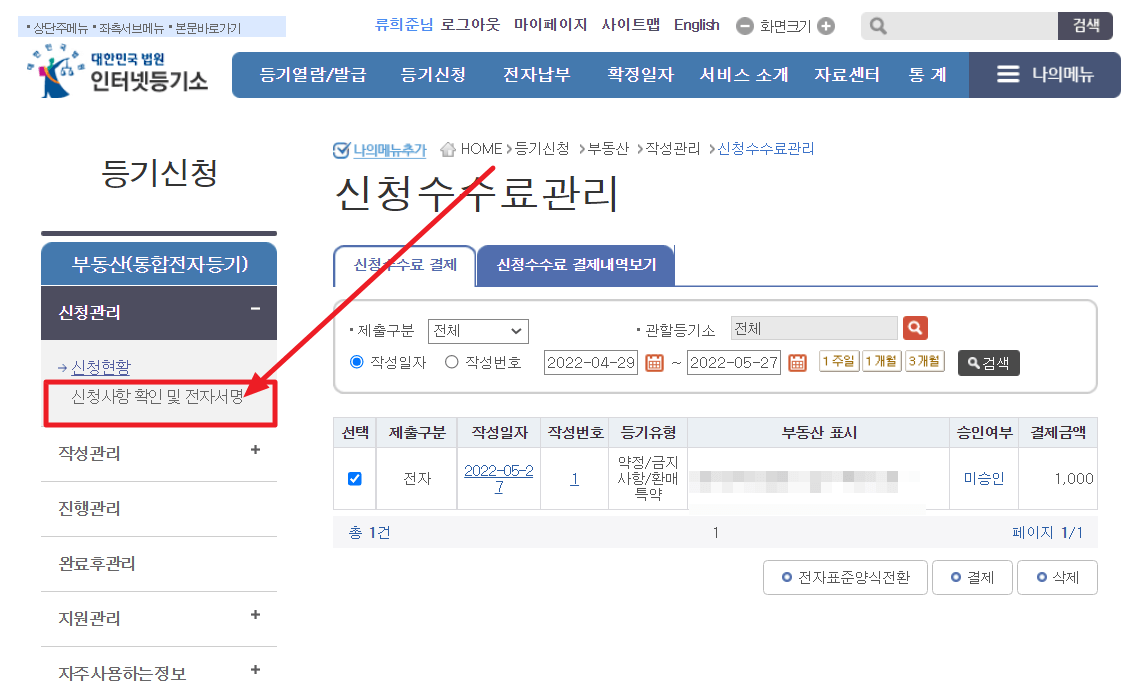
좌측 메뉴에서 '신청사항 확인 및 전자서명'을 누릅니다.
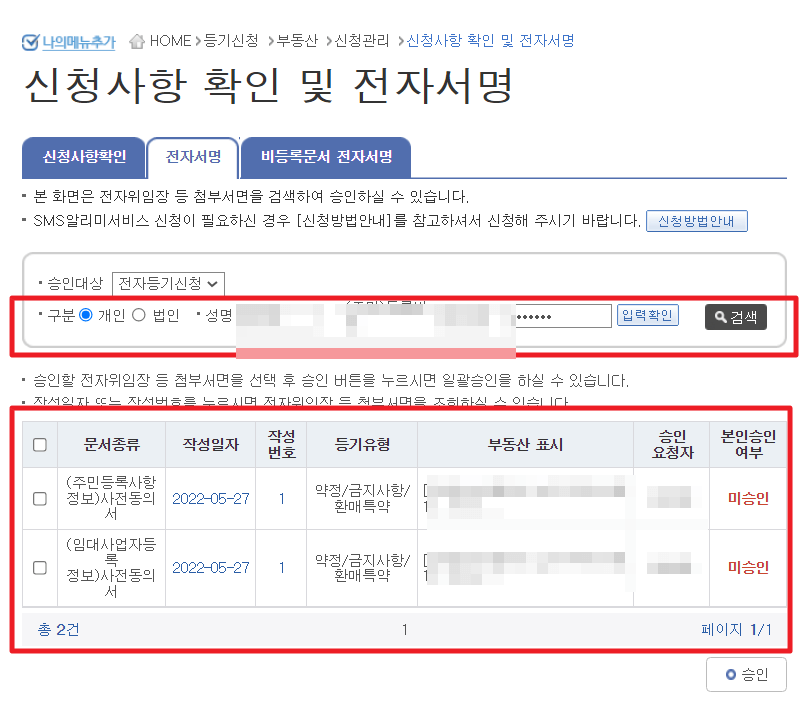
미승인된 2가지 사전동의서가 나옵니다. 클릭하여 승인 버튼을 누르면 승인됩니다.
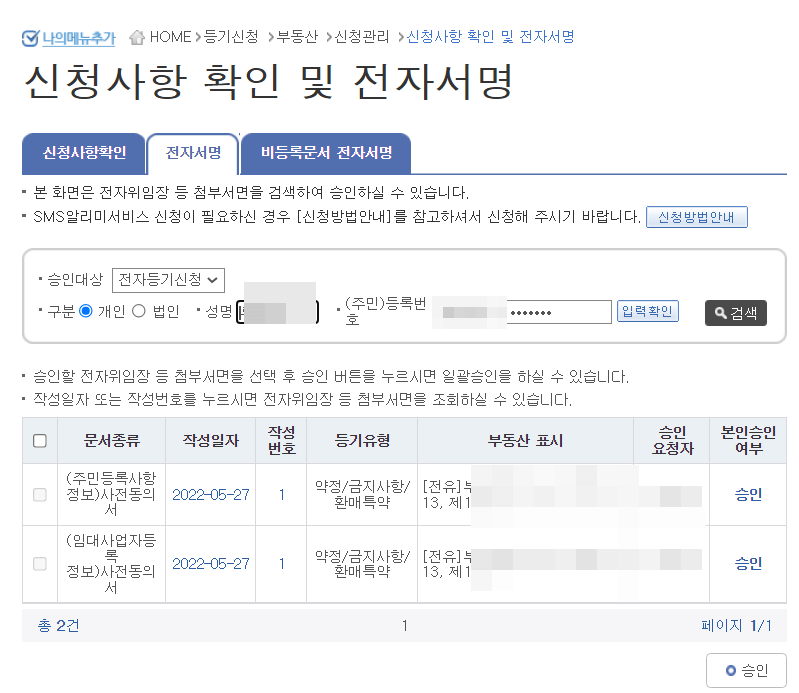
신청수수료관리로 다시 들어가니 승인 여부에 승인되어있네요.
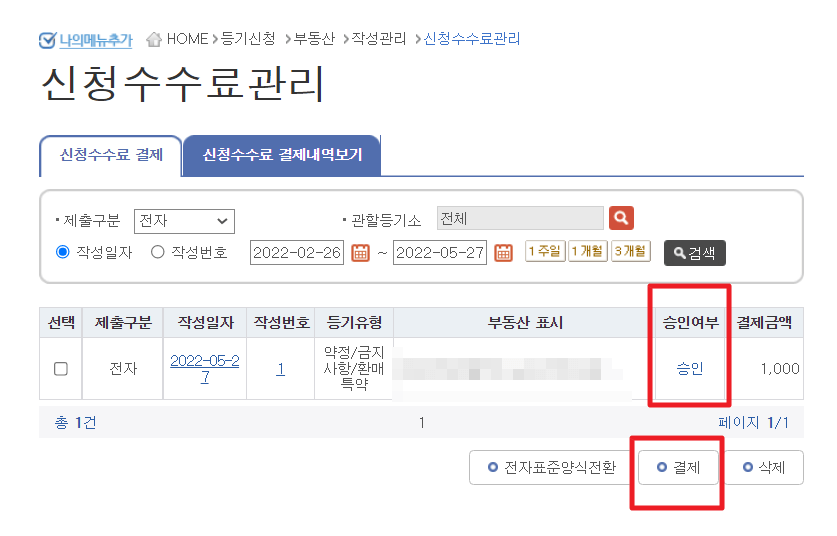
그 다음 결제를 진행합니다.
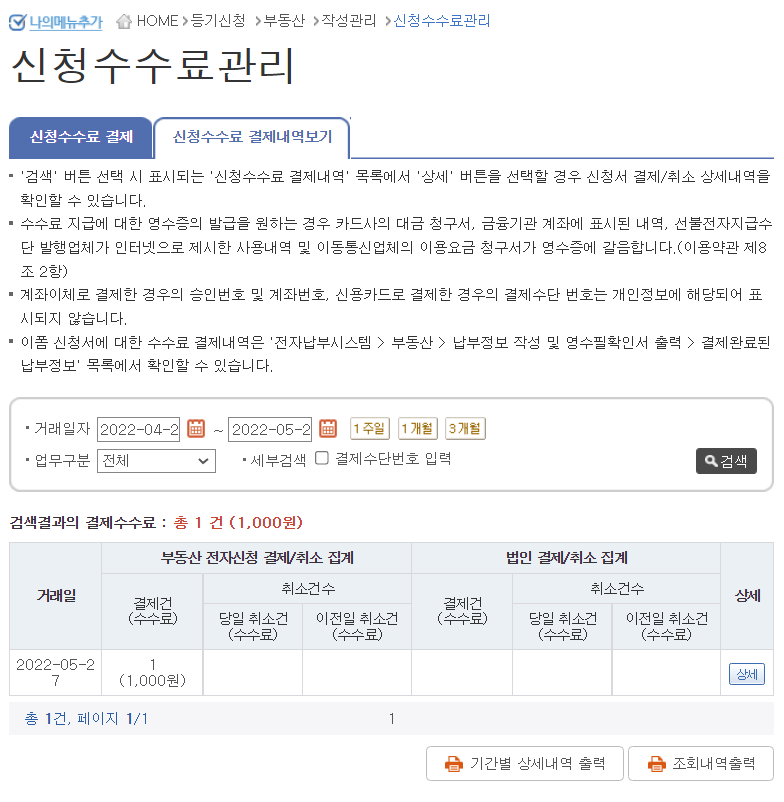
위와 같이 등기 수수료 천 원도 결제했습니다.
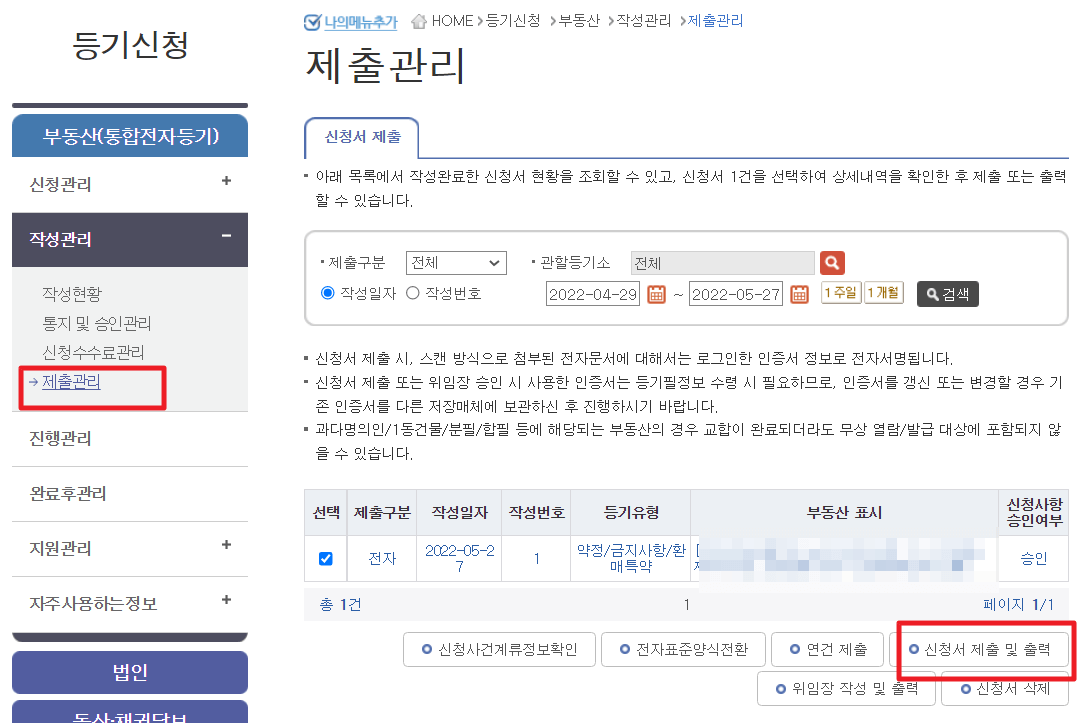
최종적으로 위와 같이 신청서 제출을 합니다.
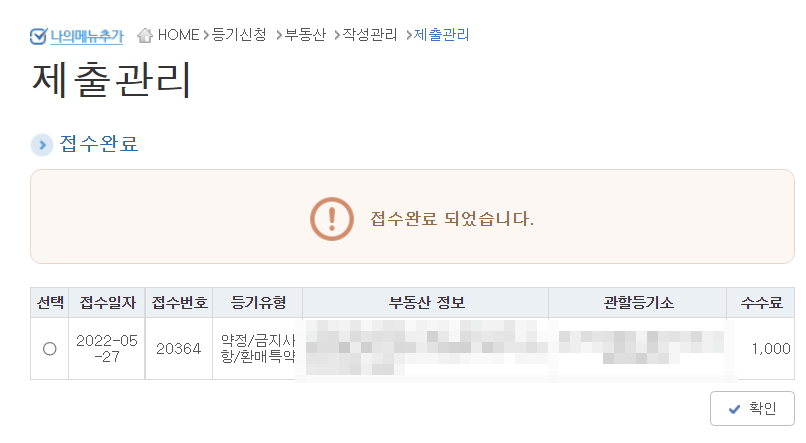
부기등기 최종 완료
2022년 5월 27일에 부기등기 신청하고 5월 30일에 아래와 같이 등기 교합이 완료되었다고 메일을 받았습니다.
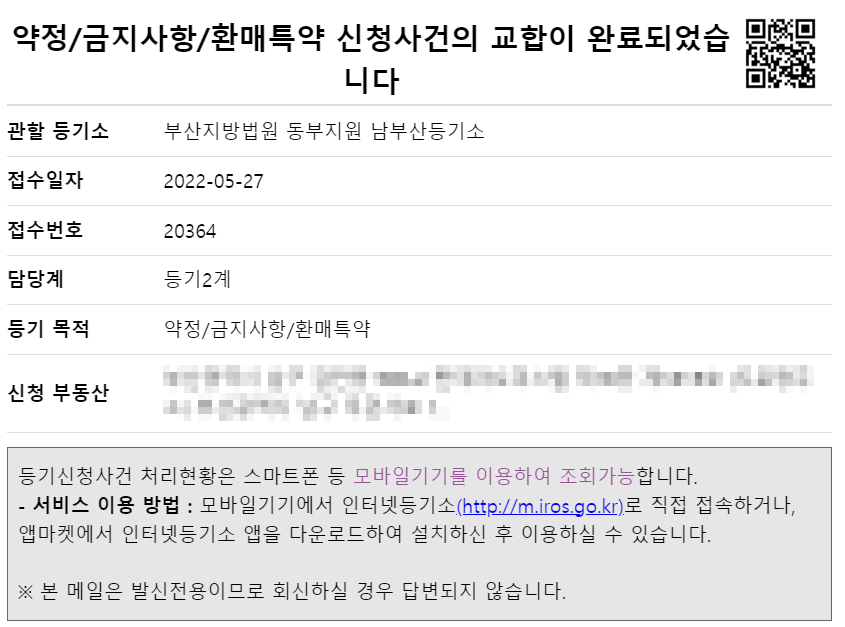
인터넷등기소에 다시 접속해서 진행관리 내용을 확인했습니다.
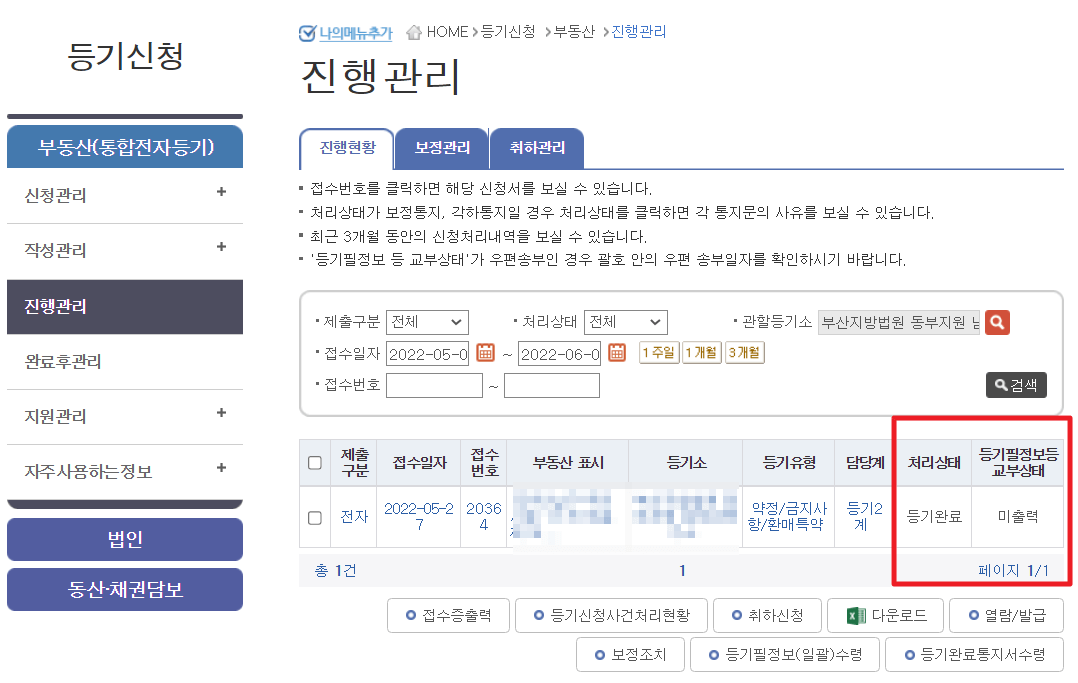
위와 같이 처리상태가 등기완료로 처리되었네요. 교합이라는 단어는 등기 절차 중에 최종적인 단계라고 하는 군요.
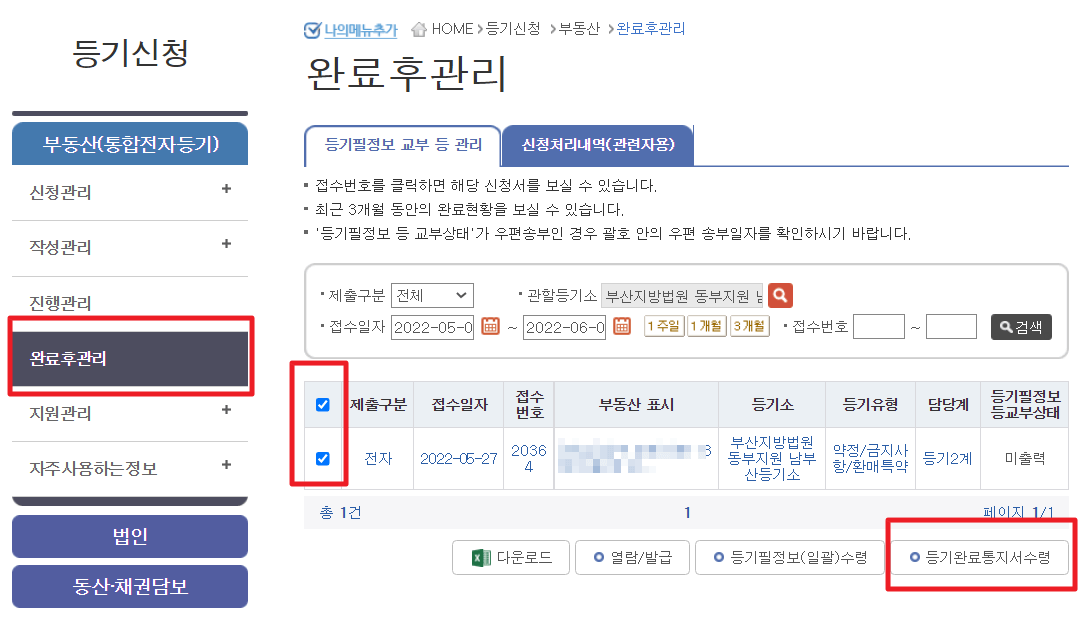
좌측 메뉴에서 '완료후관리'로 이동합니다. 민원 내용을 체크하고 '등기완료통지서수령'을 클릭합니다.
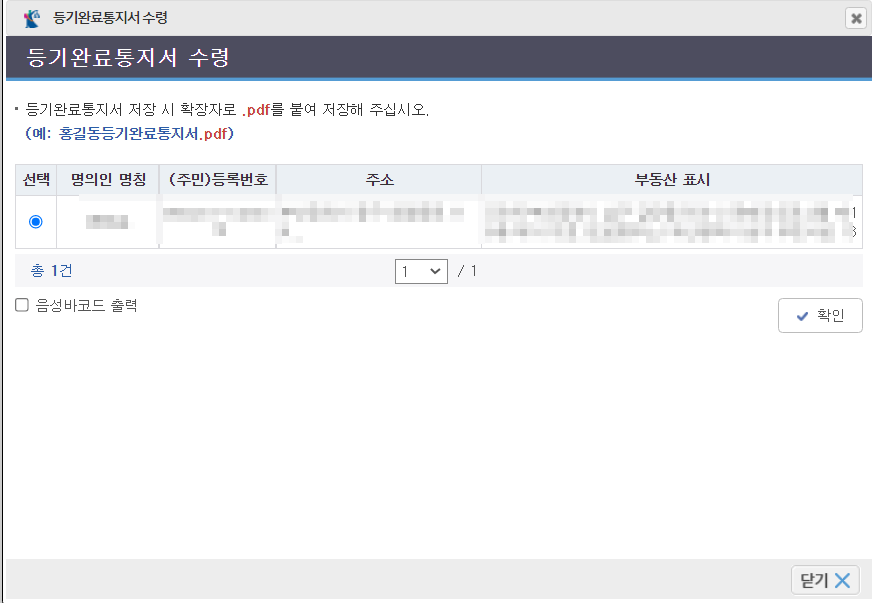
부기등기가 완료되었다는 등기완료통지서를 전자 PDF파일로 다운받을 수 있군요.
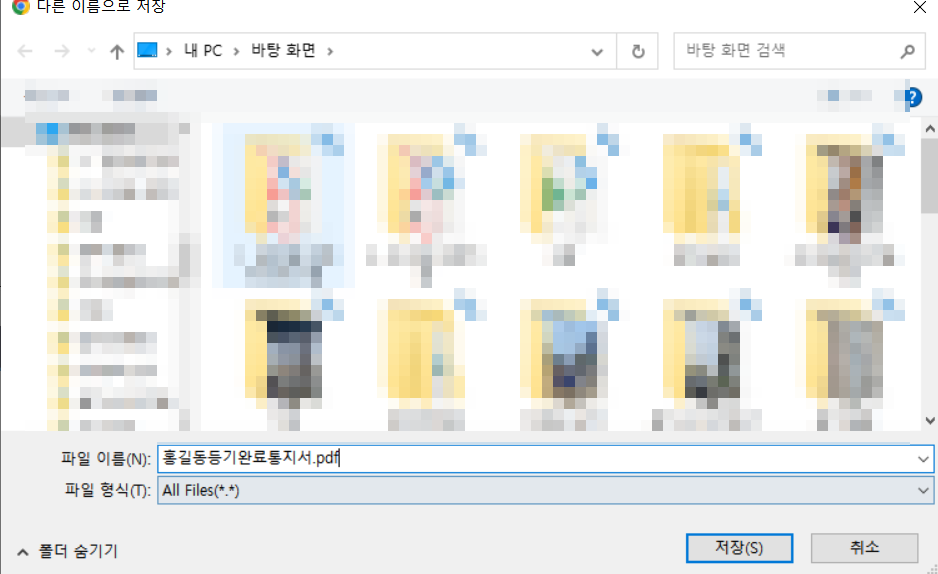
파일 다운받을 때 파일이름 마지막에 ".PDF"를 붙여서 다운받아야 파일이 열립니다.
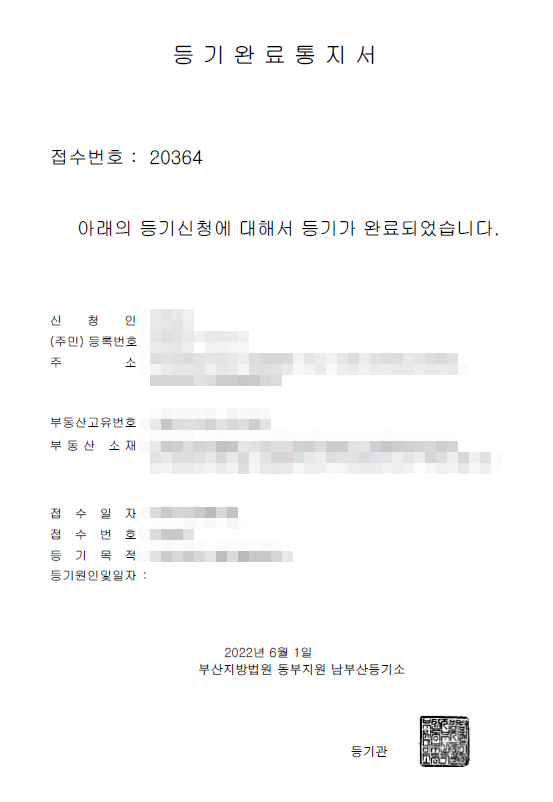
위와 같은 법원 등기소의 등기완료통지서 내용이군요. 그러면 등기사항전부증명서를 발급받아봅니다.
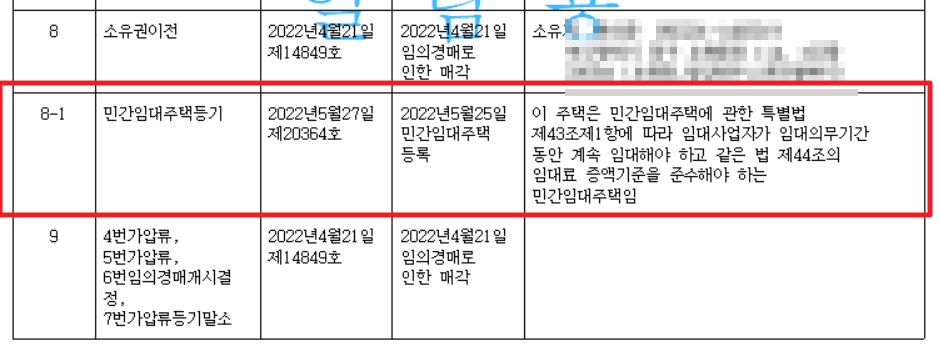
위와 같이 주택임대사업자 부기등기가 8-1 순번에 잘 등기되어 있는 것을 확인하실 수 있습니다.
접수 완료되었습니다. 생각보다 상당히 시행착오가 많았고 쉽지 않은 부기등기였습니다. 꼭 이렇게 어렵고 복잡하게 해야만 하는 것인가 의문이 들었네요.
주택임대사업자 부기등기 인터넷으로 셀프 등기하는 것은 생각보다 어렵고 번거로운 거 같습니다. 그렇지만 다양한 관할 구역에서 임대 사업을 한다면 한번 시도하면 좋은 것 같습니다.
전입세대열람원 발급방법 누구나 발급 가능?
전입세대열람원은 주택에 전입하여 살고 있는 사람이 있는지 확인하기 위해 발급받는 문서입니다. 임대차보호법에 의해 보호를 받기 위한 대항력을 유지하기 위해 임대차계약을 맺고 전입하여
likesnowball.tistory.com
쓰레기 무단투기 신고 방법 인터넷 국민신문고
쓰레기 무단투기로 고통받고 계신가요? 저 또한 어렸을 때 살던 집을 부모님이 임대 주고 있고 있는데 집 앞이 불법 투기된 쓰레기로 난장판입니다. 이를 해결하기 위한 방법으로 인터넷 국민신
likesnowball.tistory.com
전입세대열람원 발급방법 누구나 발급 가능?
전입세대열람원은 주택에 전입하여 살고 있는 사람이 있는지 확인하기 위해 발급받는 문서입니다. 임대차보호법에 의해 보호를 받기 위한 대항력을 유지하기 위해 임대차계약을 맺고 전입하여
likesnowball.tistory.com
'부동산 > 스터디' 카테고리의 다른 글
| hug 전세보증보험 가입여부 확인 방법 (2) | 2023.03.13 |
|---|---|
| 주택임대사업자 오피스텔 임대주택 변경신고로 추가 등록 (0) | 2022.12.21 |
| 렌트홈 임대차계약신고 방법 (오피스텔 주택임대사업자) (0) | 2022.06.12 |
| 아파트 등기부등본 열람 방법 (0) | 2022.05.28 |
| 오피스텔 국민주택채권 즉시매도 본인부담금 계산 방법 (0) | 2022.05.17 |




댓글